Pioneer DJM-850-W – страница 4
Инструкция к Музыкальному Инструменту Pioneer DJM-850-W
Оглавление
- BAЖHO Условия эксплуатации
- ОБЯЗАТЕЛЬНАЯ ВЕНТИЛЯЦИЯ
- Содержание
- До начала Свойства Комплект поставки
- Подключения Задняя панель
- Подключение входных терминалов Подключение выходных терминалов
- Подключение к панели управления О программном драйвере и утилите настройки Лицензионное Соглашение с конечным пользователем
- Меры предосторожности по установке
- Установка програмного драйвера Подключение данного аппарата и компьютера
- Об утилите настройки
- Проверка версии программного драйвера Проверка самой последней информации о программном драйвере
- Управление
- 1 Ручка MIC1 LEVEL (стр. 16)
- Контроль звучания с помощью Основное управление наушников Вывод звучания Переключение кривой фейдера Регулировка качества звучания Запуск воспроизведения на DJ проигрывателе с помощью фейдера
- Переключение между монофоническим и стереофоническим аудиосигналом Аудиосигнал выводится от терминала Использование микрофона
- Дополнительные операции SOUND COLOR FX BEAT COLOR FX BEAT EFFECT
- Управление внешним контроллером последовательности MIDI Управление программным обеспечением DJ с помощью функции MIDI
- Типы эффектов Типы эффектов BEAT COLOR FX/SOUND COLOR FX Типы BEAT EFFECT ECHO DELAY
- UP ECHO SPIRAL REVERB TRANS FILTER FLANGER PHASER
- REV ROLL ROBOT SLIP ROLL SND/RTN ROLL
- Список сообщений MIDI Категория
- Категория
- Изменение настроек О функции автоматического режима ожидания О функции наложения Настройка предпочтений
- Дополнительная информация Возможные неисправности и способы их устранения Неисправность Проверьте Способ устранения
- Неисправность Проверьте Способ устранения
- Структурная схема
- О торговых марках и зарегистрированных торговых марках Технические характеристики
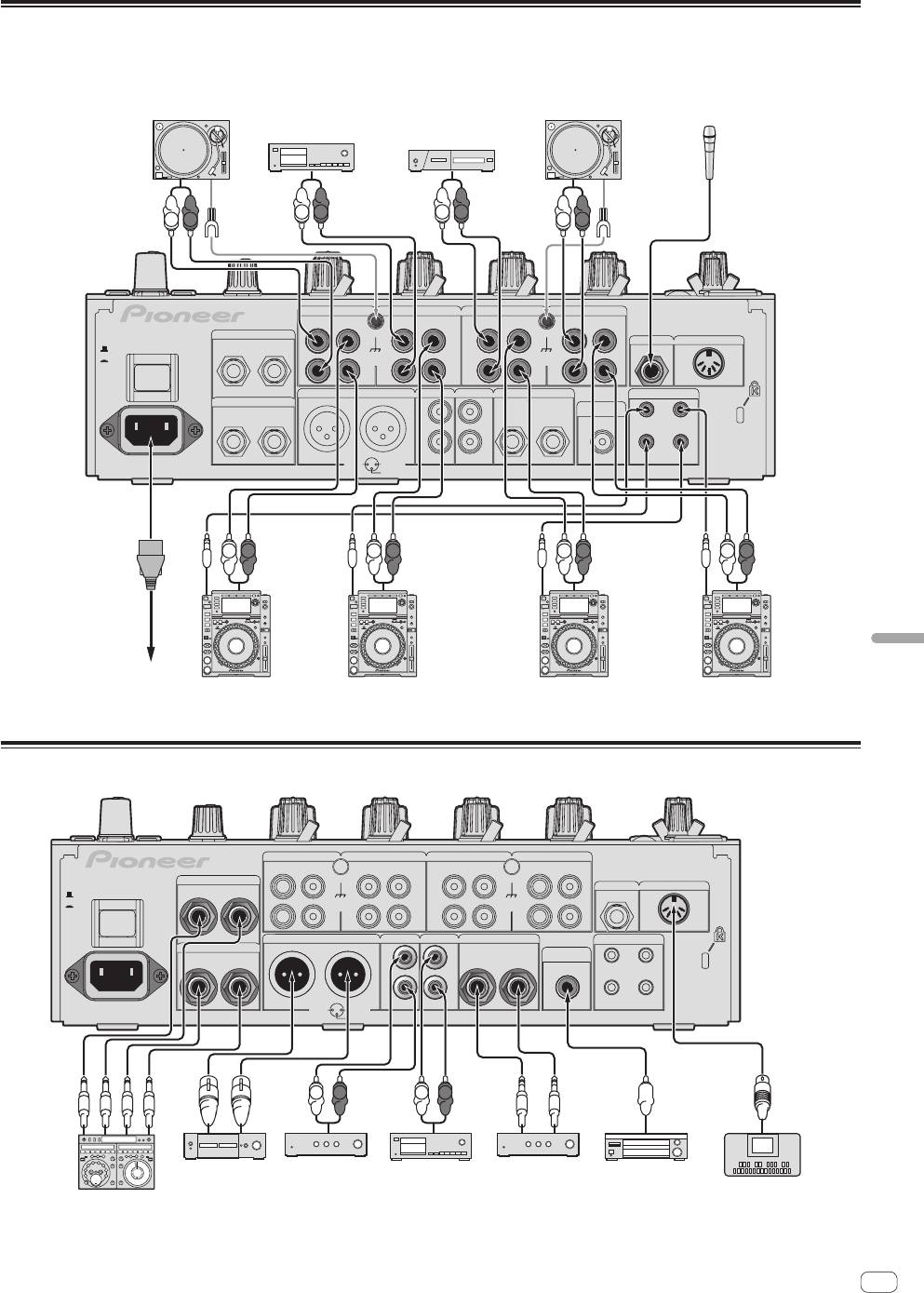
Conexión de terminales de entrada
! Cuando cree un DVS (sistema de vinilo digital) combinando un ordenador, interfaz de audio, etc., tenga cuidado en la conexión de la interfaz de
audio a los terminales de entrada de esta unidad y en los ajustes de los conmutadores selectores de entrada.
Consulte también el manual de instrucciones del software DJ y de la interfaz de audio.
L
R
L
R
L
R
L
R
CH 4CH 3
CH 2
CH 1
PHONO CD/LINE
LINE CD/LINE
LINECD/LINE
PHONO
CD/LINE
L
L
L
L
RETURN
R
L
(MONO)
MIC2
MIDI OUT
OFF
POWER
ON
SIGNAL GNDSIGNAL GND
R
RR
R
MASTER1
REC OUTMASTER2
BOOTH
CONTROL
SEND
R
L
L
L
TRS
DIGITAL
LR
(MONO)
LR
MASTER OUT
CH3
CH1
R
R
CH4
CH2
AC IN
1 GND
2 HOT
3 COLD
L
R
L
R
L
R
L
R
Español
A una toma de
corriente
Es
7
Reproductor analógico
Platina de casete, reproductor CD, etc.
Reproductor analógico
Micrófonos
(aparatos de salida de nivel de línea)
Reproductores DJ de Pioneer Reproductores DJ de Pioneer
! Para usar la función de inicio de fader, conecte un cable de control (la página 15).
Conexión de terminales de salida
CH 4CH 3
CH 2
CH 1
PHONO CD/LINE
LINE CD/LINE
LINECD/LINE
PHONO
CD/LINE
L
L
L
L
RETURN
R
L
(MONO)
MIC2
MIDI OUT
OFF
POWER
ON
SIGNAL GNDSIGNAL GND
R
RR
R
MASTER1
REC OUTMASTER2
BOOTH
CONTROL
SEND
R
L
L
L
TRS
DIGITAL
LR
(MONO)
LR
MASTER OUT
CH3
CH1
R
R
CH4
CH2
AC IN
1 GND
2 HOT
3 COLD
L
R
L
R
Amplificador de
Amplificador de
Platina de casete, etc.
Amplificador de
Aparato de entrada
potencia
potencia
(aparato de grabación
potencia (para
de audio digital
Secuenciador
Efector externo
1
de entrada analógica)
monitor de cabina)
MIDI
1 Conecte también el efector externo al terminal [RETURN] (terminal de entrada).
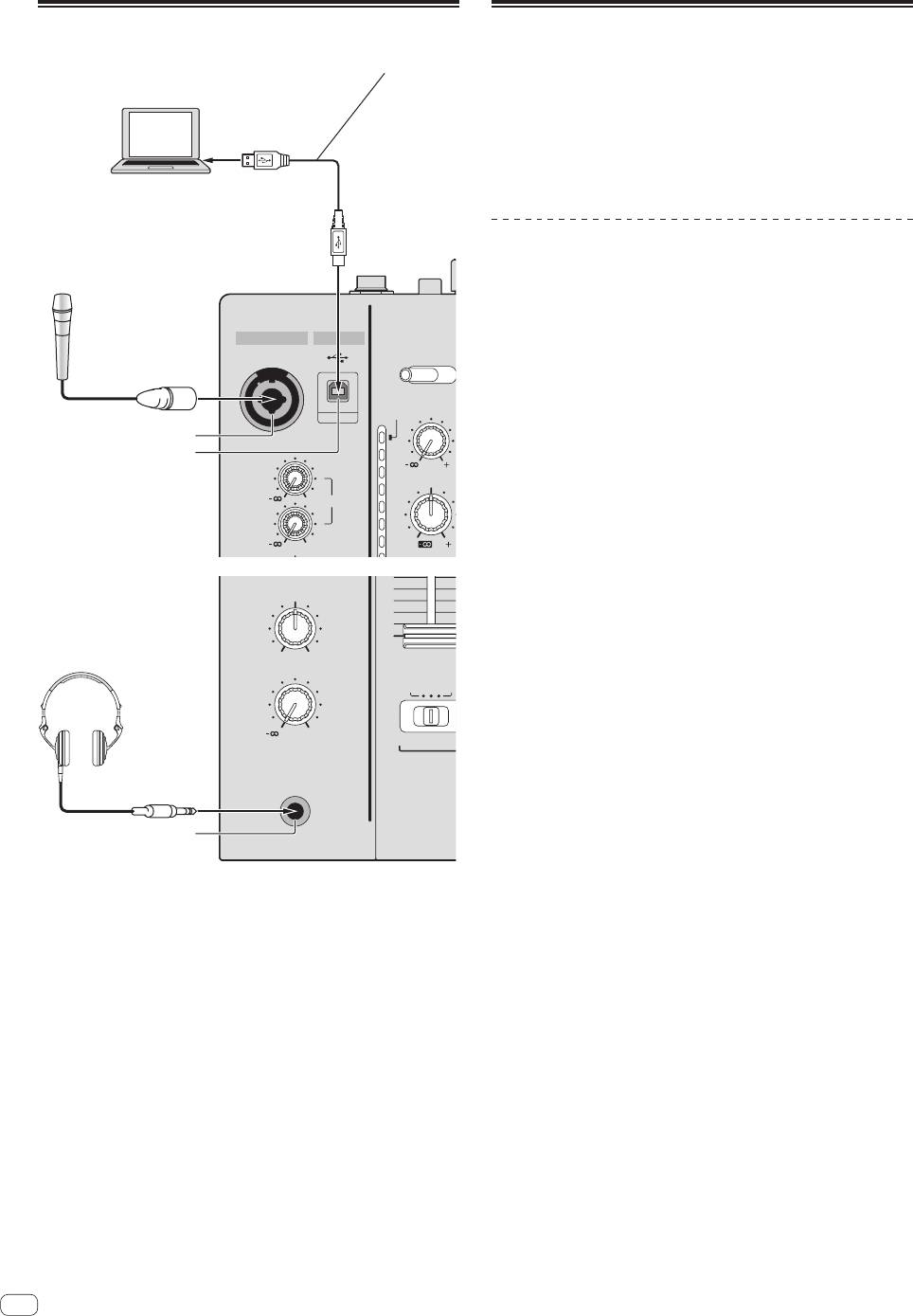
Conexión al panel de control
MICUSB
MIC1
CD/LINE PHONO
TRIM
9
MIC 1
HI
0
LEVEL
MIC 2
0
-
26
/
6
MIXING
CUE
MASTER
LEVEL
BATHRU
0
PHONES
8
Es
MID
OVER
10
7
4
2
1
1
1
2
0
3
Asegúrese de conectar usando el cable USB incluido.
Acerca del software controlador y el
software de utilidad de ajustes
Para introducir y dar salida al sonido de un ordenador usando la tarjeta
Ordenadores
de sonido USB incorporada en la unidad se necesita el software contro-
lador. Prepare un ordenador que tenga instalado un sistema operativo
Windows o Mac y el software de controlador especial suministrado
por Pioneer. Cuando se instale el software controlador, el software de
utilidad de ajuste se instalará al mismo tiempo. Cambie los ajustes de la
utilidad de ajustes y del ordenador según su entorno.
Contrato de Licencia del Software
El presente Contrato de Licencia del Software (en lo sucesivo “Contrato”)
se formaliza entre usted (tanto la persona que instala el Programa como
cualquier entidad legal para la cual actúe dicha persona) (en lo sucesivo
“Usted” o “Su”) y PIONEER CORPORATION (en lo sucesivo “Pioneer”).
LA REALIZACIÓN DE CUALQUIER PASO PARA CONFIGURAR O
Micrófonos
INSTALAR EL PROGRAMA IMPLICA QUE USTED ACEPTA LAS
CONDICIONES DEL PRESENTE CONTRATO DE LICENCIA. EL
PERMISO PARA DESCARGAR Y/O UTILIZAR EL PROGRAMA ESTÁ
EXPRESAMENTE CONDICIONADO A LOS SIGUIENTES TÉRMINOS.
NO SE REQUIERE LA AUTORIZACIÓN ESCRITA O POR MEDIOS
ELECTRÓNICOS PARA QUE EL PRESENTE CONTRATO TENGA VALIDEZ
LEGAL Y FUERZA EJECUTORIA. EN CASO DE NO ACEPTAR LAS
CONDICIONES DEL PRESENTE CONTRATO, NO ESTARÁ AUTORIZADO
A UTILIZAR EL PROGRAMA Y DEBERÁ INTERRUMPIR LA INSTALACIÓN
O DESINSTALACIÓN, SEGÚN CORRESPONDA.
1 Definiciones
1 “Documentación” significa la documentación, especificaciones y
contenido de ayuda por escrito que Pioneer normalmente facilita
para ayudar en la instalación y utilización del programa.
2 “Programa” significa todas y cada una de las partes del software
con licencia de Pioneer para su uso según lo estipulado en el
presente Contrato.
2 Licencia de programa
1 Licencia limitada. Sujeto a las limitaciones del presente
Contrato, Pioneer le otorga una licencia limitada, no exclusiva e
Auriculares
intransferible (sin derecho a sublicenciar):
a Instalar una única copia del programa en la unidad de disco
duro de su ordenador, utilizar el programa exclusivamente
para fines personales en cumplimiento de lo establecido
en el presente Contrato y en la Documentación (“Uso
autorizado”);
b Utilizar la Documentación en beneficio de su Uso autorizado;
y
c Realizar una copia del programa exclusivamente a efectos
de copia de seguridad, siempre y cuando todos los títulos y
marcas registradas, derechos de autor y avisos de derechos
1 Terminal MIC1 (página 16)
limitados sean reproducidos en la copia.
Conecta un micrófono aquí.
2 Limitaciones. Usted no podrá copiar ni utilizar el Programa o
Documentación salvo en la medida que esté expresamente
2 Terminal USB (la página 10)
permitido por el presente Contrato. No podrá ceder, sublicenciar,
Conecte el ordenador.
alquilar, arrendar ni prestar el Programa, ni utilizarlo para formar
a terceros, para multipropiedad comercial u oficina de servicios.
3 Terminal PHONES (página 15)
Usted no podrá modificar, aplicar ingeniería inversa, descom-
Conecte aquí los auriculares.
pilar o desensamblar el Programa, ni a través de terceros, salvo
en la medida en que lo permita de forma expresa la legislación
vigente, y sólo tras haber notificado a Pioneer por escrito de sus
actividades previstas. No podrá utilizar el Programa en múlti-
ples procesadores son el previo consentimiento por escrito de
Pioneer.
3 Propiedad. Pioneer o su otorgante de licencia se reserva cual-
quier derecho, título o interés en todas las patentes, derechos
de autor, marcas registradas, secretos comerciales y otros dere-
chos de propiedad intelectual del Programa y Documentación, y
cualquier obra derivada de los mismos. No podrá adquirir otros
derechos, expresa o implícitamente, fuera del alcance de la
licencia limitada estipulada en el presente Contrato.
4 Soporte excluido. Pioneer no está obligado a ofrecer soporte,
mantenimiento, actualizaciones, modificaciones o nuevas
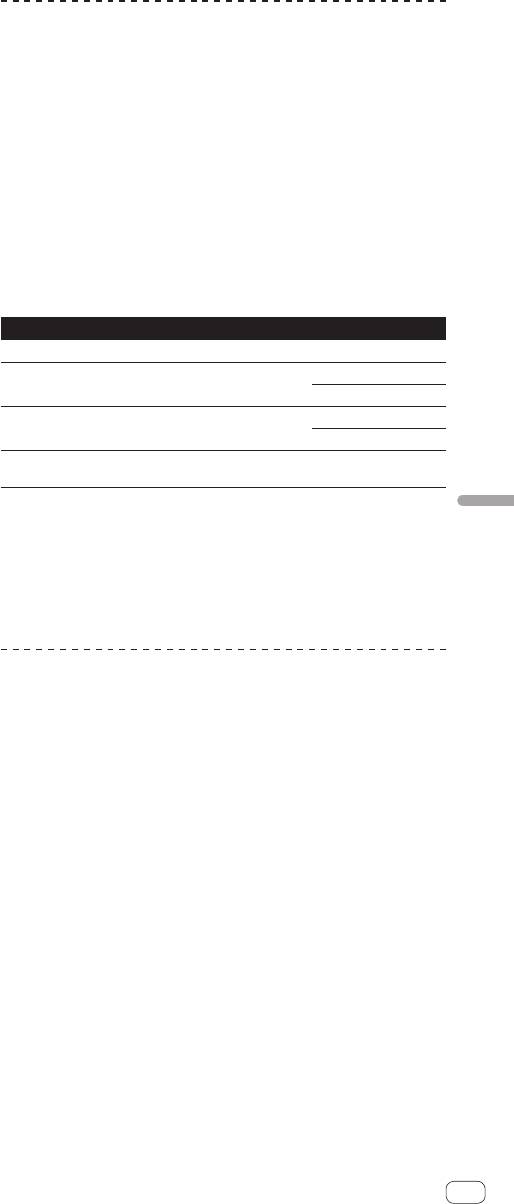
publicaciones del Programa o Documentación estipulados en el
5 Indivisibilidad del contrato. El presente Contrato constituye el
presente Contrato.
contrato íntegro entre las partes y reemplaza todos los acuerdos
o representaciones anteriores o actuales, orales o escritos, en
3 Exclusión de garantías
cuanto al contenido del mismo. El presente Contrato no debe
EL PROGRAMA Y LA DOCUMENTACIÓN SE OFRECEN “TAL CUAL” SIN
modificarse sin el previo consentimiento por escrito de Pioneer,
REPRESENTACIONES NI GARANTÍAS, Y USTED ACEPTA UTILIZARLOS
y ningún documento, uso, costumbre o ley tendrán capacidad
BAJO SU PROPIO RIESGO. HASTA EL MÁXIMO GRADO PERMITIDO
para modificar el presente Contrato.
POR LA LEY, PIONEER RENUNCIA DE FORMA EXPRESA A TODA
6 Usted está de acuerdo con que este Contrato se regulará y cons-
GARANTÍA DE CUALQUIER CLASE EN RELACIÓN AL PROGRAMA Y
tituirá por las leyes de Japón.
DOCUMENTACIÓN, YA SEA DE FORMA EXPRESA, IMPLÍCITA, POR
LEY O QUE SURJAN COMO CONSECUENCIA DEL RENDIMIENTO,
TRANSACCIÓN O USO COMERCIAL, INCLUYENDO SIN LIMITACIÓN
Cuidados para la instalación
LAS GARANTÍAS DE COMERCIABILIDAD O IDONEIDAD PARA UN FIN
DETERMINADO, PROPÓSITO, CALIDAD SATISFACTORIA, PRECISIÓN,
! Antes de instalar el software controlador asegúrese de apagar
TITULARIDAD O DE NO VIOLACIÓN.
esta unidad y desconectar el cable USB de esta unidad y de su
ordenador.
4 Indemnizaciones y recursos ante incumplimiento
! Si conecta esta unidad a su ordenador sin instalar primero el soft-
contractual
ware controlador puede que se produzca un error en su ordenador
Usted acepta que cualquier incumplimiento de las limitaciones del pre-
dependiendo del ambiente del sistema.
sente Contrato originarán daños irreparables a Pioneer que no podrán
! Si ha interrumpido el proceso de instalación mientras éste se eje-
verse compensados únicamente con una indemnización por daños y
cutaba, empiece de nuevo desde el principio siguiendo el procedi-
perjuicios. Además de indemnizaciones y otros recursos a los cuales
miento siguiente.
Pioneer pueda tener derecho, usted acepta que Pioneer pueda tomar
! Lea cuidadosamente Contrato de Licencia del Software antes de
medidas cautelares para impedir el incumplimiento real, inminente o
instalar el software controlador de marca registrada de esta unidad.
continuado del presente Contrato.
! Antes de instalar el software controlador, termine de ejecutar todos
los demás programas en su ordenador.
5 Terminación
! El software controlador es compatible con los sistemas operativos
Pioneer puede dar por finalizado el presente Contrato en cualquier
siguientes.
momento por incumplimiento de una cláusula. Si el presente Contrato
Sistemas operativos compatibles
queda rescindido, usted dejará de utilizar el Programa, lo eliminará
permanentemente del equipo donde esté instalado y destruirá todas las
Mac OS X 10.5 / 10.6 / 10.7
1
copias del Programa y Documentación que estén en su posesión, y lo
versión de 32 bits
1
®
Windows
7 Home Premium/Professional/Ultimate
confirmará a Pioneer por escrito. Los apartados 2.2, 2.3, 2.4, 3, 4, 5 y 6
versión de 64 bits
1
seguirán vigentes tras la rescisión del presente Contrato.
®
Windows Vista
Home Basic/Home Premium/Business/
versión de 32 bits
1
6 Términos generales
Ultimate
versión de 64 bits
1
1 Limitaciones de responsabilidad. En ningún caso Pioneer o
®
Windows
XP Home Edition/Professional Edition (SP3
versión de 32 bits
1
alguna de sus filiales será responsable en relación al presente
o posterior)
Contrato o en cuanto a su contenido, bajo ninguna teoría de
®
Windows
XP Professional x64 Edition no es compatible.
responsabilidad, por los daños indirectos, cuantificables,
Español
! El CD-ROM incluido contiene programas de instalación en los 12
accesorios, consecuentes o punitivos, o daños por pérdida de
idiomas siguientes.
beneficios, ingresos, negocios, ahorros, datos, uso o gastos de
Inglés, francés, alemán, italiano, holandés, español, portugués, ruso,
adquisición sustitutiva, incluso si se advirtió de la posibilidad de
chino simplificado, chino tradicional, coreano y japonés
tales daños o éstos estaban previstos. En ningún caso Pioneer
Cuando usa sistemas operativos en otros idiomas, siga las instruc-
será responsable de aquellos daños que superen los importes
ciones de la pantalla para seleccionar [English (inglés)].
abonados por usted a Pioneer o a sus filiales para el Programa.
Las partes reconocen que los límites de responsabilidad y la
asignación de riesgos del presente Contrato se reflejan en el pre-
cio del Programa y constituyen elementos esenciales de la venta
Instalación del software controlador
entre ambas partes, sin los cuales Pioneer no hubiera ofrecido el
Programa ni formalizado el presente Contrato.
2 Las limitaciones o exclusiones de la garantía y responsabilidad
Acerca del procedimiento de instalación
que se incluyen en el presente Contrato no perjudican ni afectan
(Windows)
a sus derechos legales como consumidor y le serán de aplica-
ción sólo en la medida en que dichas limitaciones o exclusiones
Lea cuidadosamente Cuidados para la instalación antes de instalar el
estén permitidas por la legislación vigente de su territorio.
software controlador.
3 Divisibilidad y renuncia. Si se determina que cualquier cláu-
! Para instalar o desinstalar el software controlador necesitará la
sula del presente Contrato es ilegal, inválida o inaplicable, esa
autorización del administrador de su ordenador. Inicie la sesión
cláusula se aplicará en la medida que sea posible o, en caso de
como el administrador de su ordenador antes de proseguir con la
que sea incapaz de ser aplicada, se considerará anulada y elimi-
instalación.
nada del presente Contrato, y las cláusulas restantes seguirán
1 Inserte el CD-ROM incluido en la unidad de CD del
vigentes y válidas. La renuncia de cualquiera de las partes a los
derechos que les correspondieren en virtud del incumplimiento
ordenador.
del presente Contrato no se interpretará como una renuncia a
2 Haga doble clic en [DJM-850_X.XXX.exe].
ningún otro derecho que les pudiere corresponder en virtud de
La pantalla de instalación del controlador aparece.
incumplimientos futuros.
4 Sin asignación. Usted no debe asignar, vender, ceder, delegar o
3 Cuando aparezca la pantalla de selección de idioma,
hacer un uso distinto del presente Contrato o cualesquiera dere-
seleccione [Español] y haga clic en [OK].
chos u obligaciones en relación al mismo, voluntaria o involunta-
Puede seleccionar uno de múltiples idiomas dependiendo del ambiente
riamente, por efecto de la ley u otra forma, sin el previo consen-
del sistema de su ordenador.
timiento por escrito de Pioneer. Cualquier supuesta asignación,
transferencia o delegación por su parte quedará sin efecto.
Sujeto a lo precedente, el presente Contrato será vinculante y
redundará en beneficio de las partes y sus respectivos sucesores
y designados.
Es
9
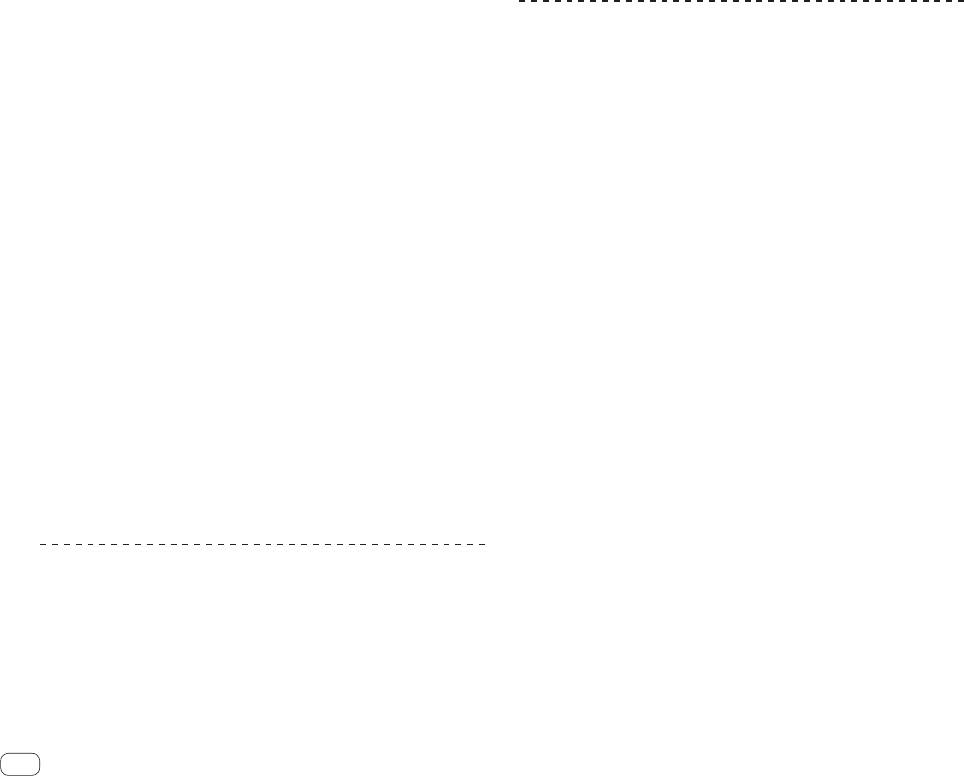
4 Lea cuidadosamente el Contrato de Licencia del
! Cuando usa aplicaciones compatibles con ASIO se pueden usar
como entradas [USB 1/2], [USB 3/4], [USB 5/6] y [USB 7/8].
Software y, si acepta las disposiciones, ponga una marca
! Cuando usa aplicaciones compatibles con DirectX sólo se puede
de verificación en [Acepto.] y haga clic en [OK].
usar como entrada [USB 1/2].
Si no acepta las disposiciones del Contrato de Licencia del Software, haga
! El entorno de funcionamiento recomendado para el ordenador es
clic en [Cancelar] y detenga la instalación.
diferente según el software DJ. Asegúrese de verificar el entorno de
5 Siga con la instalación según las instrucciones de la
funcionamiento recomendado para el software DJ que está usando.
! Cuando esté conectado otro aparato de audio USB al ordenador al
pantalla.
mismo tiempo, puede que éste no funcione o no sea reconocido
Si aparece [Seguridad de Windows] en la pantalla mientras se realiza
normalmente.
la instalación, haga clic en [Instalar este software de controlador de
Recomendamos conectar sólo el ordenador y esta unidad.
todas formas] y continúe con la instalación.
! Cuando conecte el ordenador y esta unidad, recomendamos conec-
! Cuando lo instale en Windows XP
tar directamente al puerto USB de esta unidad.
Si aparece [Instalación de hardware] en la pantalla mientras se
realiza la instalación, haga clic en [Continuar] y continúe con la
2 Pulse el botón [POWER].
instalación.
Conecte la alimentación de esta unidad.
! Cuando termina la instalación del programa aparece un mensaje de
! El mensaje [Instalando software de controlador de dispositivo]
terminación.
puede aparecer cuando esta unidad se conecte al ordenador la
! Cuando termine la instalación del software controlador, necesitará
primera vez o cuando se conecte a un puerto USB diferente del
reiniciar su ordenador.
ordenador. Espere hasta que aparezca el mensaje [Los dispositivos
están listos para usarse].
Acerca del procedimiento de instalación (Mac OS X)
! Cuando lo instale en Windows XP
— [¿Desea que Windows se conecte a Windows Update para
Lea cuidadosamente Cuidados para la instalación antes de instalar el
buscar el software?] puede aparecer durante la instalación.
software controlador.
Seleccione [No por el momento] y haga clic en [Siguiente]
! Para instalar o desinstalar el software controlador necesitará la auto-
para continuar la instalación.
rización del administrador de su ordenador. Prepare de antemano el
— [¿Qué desea que haga el asistente?] puede aparecer durante
nombre y la contraseña del administrador de su ordenador.
la instalación. Seleccione [Instalar automáticamente el soft-
ware (recomendado)] y haga clic en [Siguiente] para continuar
1 Inserte el CD-ROM incluido en la unidad de CD del
la instalación.
ordenador.
— Si aparece [Seguridad de Windows] en la pantalla mientras se
La carpeta del CD-ROM aparece.
realiza la instalación, haga clic en [Instalar este software de
! Haga doble clic en el icono CD del escritorio cuando la carpetas no
controlador de todas formas] y continúe con la instalación.
se visualicen después de haber cargado el CD-ROM.
2 Haga doble clic en [CD_menu].
Acerca del software de utilidad de
3 Haga doble clic en [DJM-850_M_X.X.X.dmg].
ajustes
La pantalla de menú [DJM-850AudioDriver] aparece.
La utilidad de ajustes se puede usar para hacer las verificaciones y
4 Haga doble clic en [DJM-850AudioDriver.pkg].
ajustes descritos más abajo.
La pantalla de instalación del controlador aparece.
— Verificación del estado del conmutador selector [CD/LINE, PHONO,
LINE, USB */*] de esta unidad
5 Verifique los detalles en la pantalla y haga clic en
— Ajuste de la salida de datos de audio de esta unidad al ordenador
[Continuar].
— Ajuste del tamaño de la memoria intermedia (cuando se usa
Windows ASIO)
6 Cuando aparezca la pantalla del Contrato de Uso del
— Verificación de la versión del software controlador
Software, seleccione [Español], lea cuidadosamente
el Contrato de Licencia del Software y haga clic en
Visualización de la utilidad de ajustes
[Continuar].
Puede seleccionar uno de múltiples idiomas dependiendo del ambiente
del sistema de su ordenador.
Para Windows
Haga clic en el menú [Iniciar] > [Todos los programas] > [Pioneer] >
7 Si no acepta las disposiciones del Contrato de Licencia
[DJM-850] > [Utilidad de configuración del DJM-850].
del Software, haga clic en [Acepto.].
Para Mac OS X
Si no acepta las disposiciones del Contrato de Licencia del Software, haga
Haga clic en el icono [Macintosh HD] > [Application] > [Pioneer] >
clic en [En desacuerdo] y detenga la instalación.
[DJM-850] > [Utilidad de configuración del DJM-850].
8 Siga con la instalación según las instrucciones de la
pantalla.
! Haga clic en [Cancelar] para cancelar la instalación después de
iniciarse ésta.
! Cuando termine la instalación del software controlador, necesitará
reiniciar su ordenador.
Conexión de esta unidad y un ordenador
1 Conecte esta unidad a su ordenador con un cable
USB.
Esta unidad funcione como un aparato de audio conforme a las normas
ASIO.
! Esta operación no funciona con ordenadores no compatibles con
USB 2.0.
10
Es
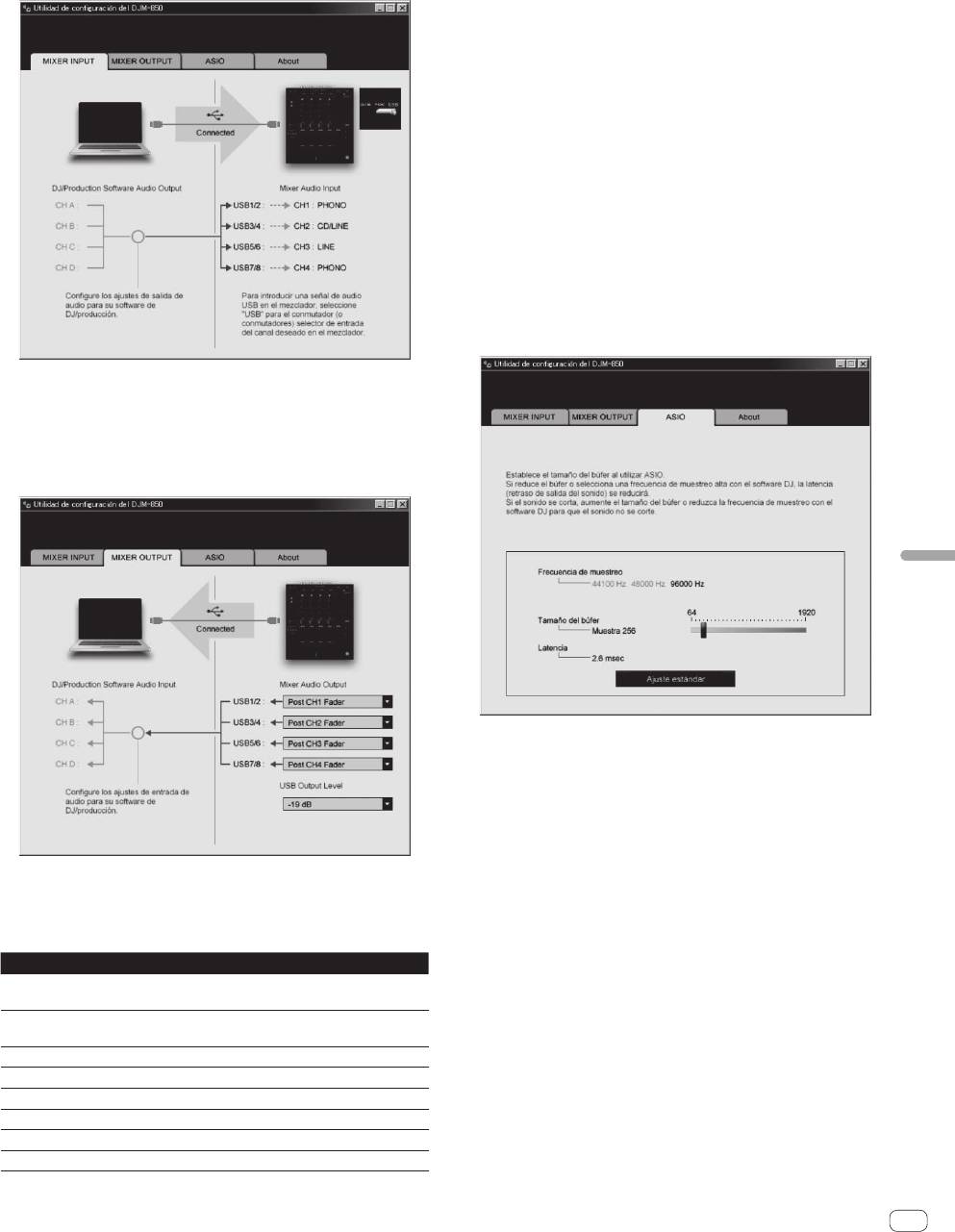
Verificación del estado del conmutador selector
1 Los datos de audio salen con el mismo volumen que entran en esta unidad,
independientemente del ajuste [USB Output Level].
[CD/LINE, PHONO, LINE, USB */*] de esta unidad
2 Cuando se usa con cualquier fin que no es la grabación, ponga atención para
ajustar el software DJ para que no se generen bucles de sonido. Si se generan
Visualice la utilidad de ajustes antes de empezar.
bucles de sonido, puede que entre o salga sonido con un volumen no deseado.
Haga clic en la ficha [MIXER INPUT].
3 Haga clic en el menú desplegable [USB Output Level].
Ajuste el volumen de la salida de datos de audio de esta unidad.
! El ajuste [USB Output Level] se aplica igualmente a todos los datos
de audio. Sin embargo, cuando se selecciona 1 en la tabla del paso
2, los datos de audio salen con el mismo volumen con el que entran
en esta unidad.
! Si no se puede lograr un volumen suficiente usando sólo el ajuste de
volumen del software del DJ, cambie el ajuste [USB Output Level]
para ajustar el volumen de los datos de audio que salen de esta
unidad. Note que el sonido se distorsionará si el volumen se sube
demasiado.
Ajuste del tamaño de la memoria intermedia
(cuando se usa Windows ASIO)
Si está ejecutándose una aplicación usando esta unidad como aparato
de audio predeterminado (software de DJ, etc.), salga de esa aplicación
antes de ajustar la capacidad de la memoria intermedia.
Visualice la utilidad de ajustes antes de empezar.
Haga clic en la ficha [ASIO].
Ajuste de la salida de datos de audio de esta
unidad al ordenador
Visualice la utilidad de ajustes antes de empezar.
1 Haga clic en la ficha [MIXER OUTPUT].
Español
! Una memoria intermedia lo suficientemente grande reduce la
posibilidad de que se pierda sonido (interrupción de sonido)
pero aumenta el retardo de transmisión de la señal de audio
(latencia).
2 Haga clic en el menú desplegable [Mixer Audio
Output].
Seleccione y establezca los datos de audio que va a enviar al ordenador
desde el flujo de señales de audio del interior de esta unidad.
CH1 CH2 CH3 CH4
CH1 Timecode
CH2 Timecode
CH3 Timecode
CH4 Timecode
1
1
1
1
PHONO
CD/LINE
CD/LINE
PHONO
CH1 Timecode
CH2 Timecode
CH3 Timecode
CH4 Timecode
1
1
1
1
CD/LINE
LINE
LINE
CD/LINE
2
2
2
2
Post CH1 Fader
Post CH2 Fader
Post CH3 Fader
Post CH4 Fader
2
2
2
2
Cross Fader A
Cross Fader A
Cross Fader A
Cross Fader A
2
2
2
2
Cross Fader B
Cross Fader B
Cross Fader B
Cross Fader B
MIC MIC MIC MIC
2
2
2
2
REC OUT
REC OUT
REC OUT
REC OUT
None None None None
Es
11
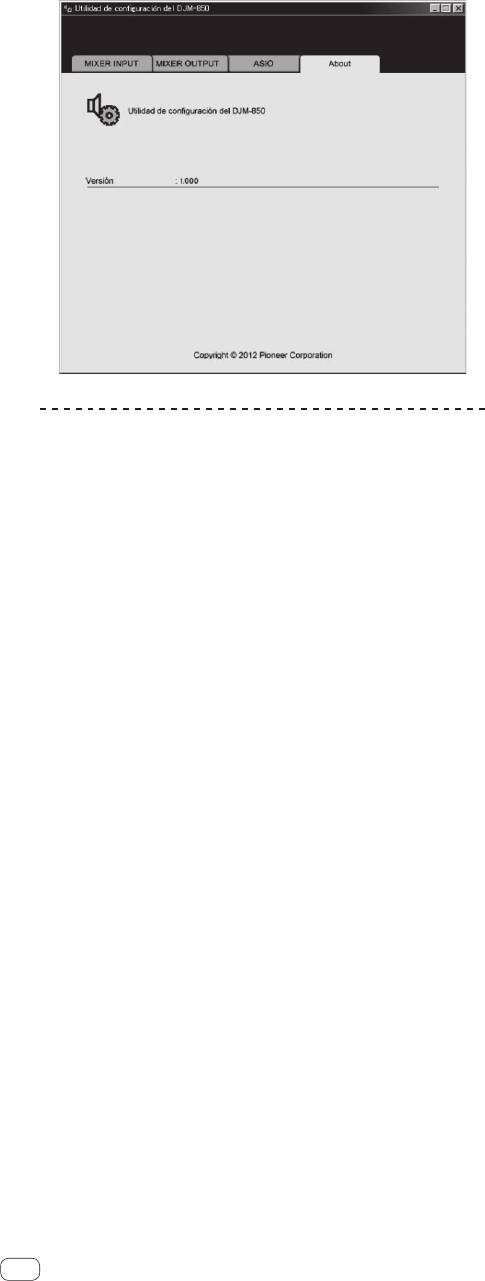
Verificación de la versión del software
controlador
Visualice la utilidad de ajustes antes de empezar.
Haga clic en la ficha [About].
Verificación de la información más
reciente en el software controlador
Visite nuestro sitio web indicado abajo para conocer la información más
reciente del software controlador que se va a usar exclusivamente con
esta unidad.
http://pioneerdj.com/support/
! La operación no se puede garantizar cuando hay múltiples unidades
de este mezclador conectadas a un solo ordenador.
12
Es
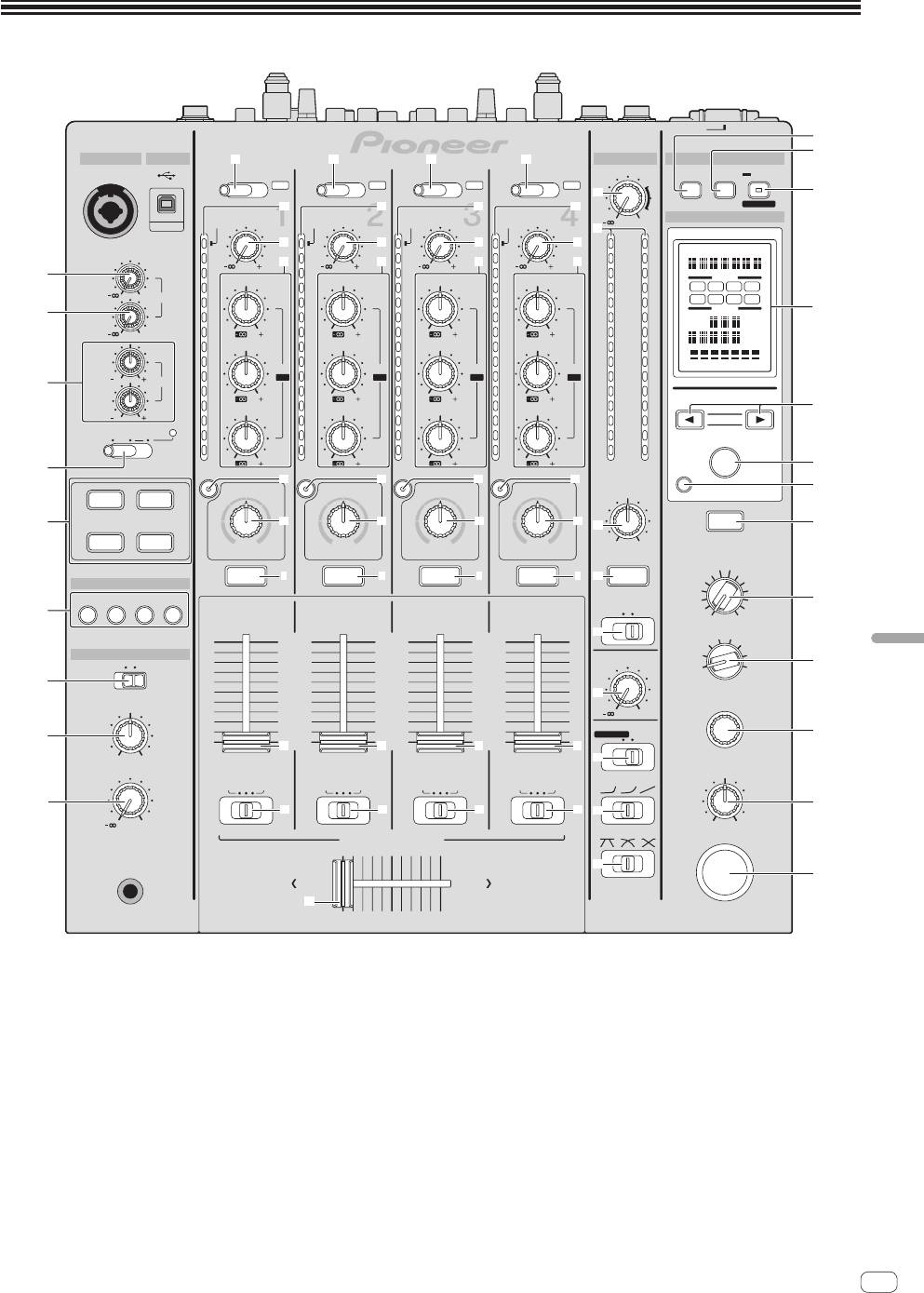
Operación
POWER
s
t
MIC USB
aa
a
a
MASTER
MIDI
LEVEL
START
MIC1
CD/LINE PHONO USB
CD/LINE LINE USB
CD/LINE LINE USB
CD/LINE PHONO USB
ON/OFF
/STOP
SETUP
1/2
3/4
5/6
7/8
k
u
b
b
b
b
WAKE UP
BEAT EFFECTS
OVER
TRIM
OVER
TRIM
OVER
TRIM
OVER
TRIM
0
l
c
c
c
c
OVER
10
10
10
10
10
9
d
9
d
9
d
9
d
1
7
7
7
7
7
MIC 1
HI
HI
HI
HI
CH SELECT
4
4
4
4
4
1 2 3 4
0
LEVEL
2
2
2
2
2
MIC
A B
MST
PARAMETER
v
2
MIC 2
1
1
1
1
1
AUTO
TAP
BPM
0
0
-
26
/
6
0
-
26
/
6
0
-
26
/
6
0
-
26
/
6
0
%
ms
-
1
MID
-
1
MID
-
1
MID
-
1
MID
-
1
HI
-
2
-
2
-
2
-
2
-
2
EQ /
EQ /
EQ /
EQ /
12 12
-
3
ISO
-
3
ISO
-
3
ISO
-
3
ISO
-
3
3
EQ
-
5
-
5
-
5
-
5
-
5
LOW
-
26
/
6
-
26
/
6
-
26
/
6
-
26
/
6
-
7
-
LOW
7
-
7
-
-
LOW
LOW
7
LOW
7
w
12 12
-
10
-
10
-
10
-
10
-
10
BEAT
TALK
OFF
ON
OVER
-
15
-
15
-
15
-
15
-
15
-
24
-
24
-
24
-
24
-
24
AUTO
dB
-
26
/
6
dB
-
26
/
6
dB
-
26
/
6
dB
-
26
/
6
dB
RL
/ TAP
TAP
4
x
BEAT
f
BEAT
f
BEAT
f
BEAT
f
COLOR
COLOR
COLOR
COLOR
BALANCE
y
NOISE
GATE
5
SOUND COLOR FX
e
e
e
e
CUE
m
g
CRUSH
FILTER
HILOW
HILOW
HILOW
HILOW
RL
FILTER
FLANGER
CUE
CUE
TRANS
PHASER
g
g
CUE
g
CUE CUE
g
g
FADER START
ROBOTREVERB
SPIRAL
SLIP ROLL
1
2 3 4
UP ECHO
ROLL
z
6
MONO
STEREO
ECHO
REV ROLL
DELAY
SND/ RTN
n
4
MIC
10
10
10
3
CF.A
Español
HEAD PHONES
9
9
9
2
8
8
BOOTH MONITOR
CF.B
8
STEREOMONO SPLIT
A
7
7
7
1
MASTER
7
6
6
6
5
5
5
o
4
4
4
TIME
MIXING
3
3
3
0
2
2
2
EQ CURVE
1
1
1
B
8
ISOLATOR
EQ
0
0
0
h
h
h
h
CUE
MASTER
p
LEVEL
LEVEL /DEPTH
CH FADER
BA THRU
BA THRU
BA THRU
BA THRU
9
C
i
i
i
i
q
0
MIN
MAX
CROSS FADER
CROSS FADER ASSIGN
ON / OFF
PHONES
r
D
BA
j
Es
13
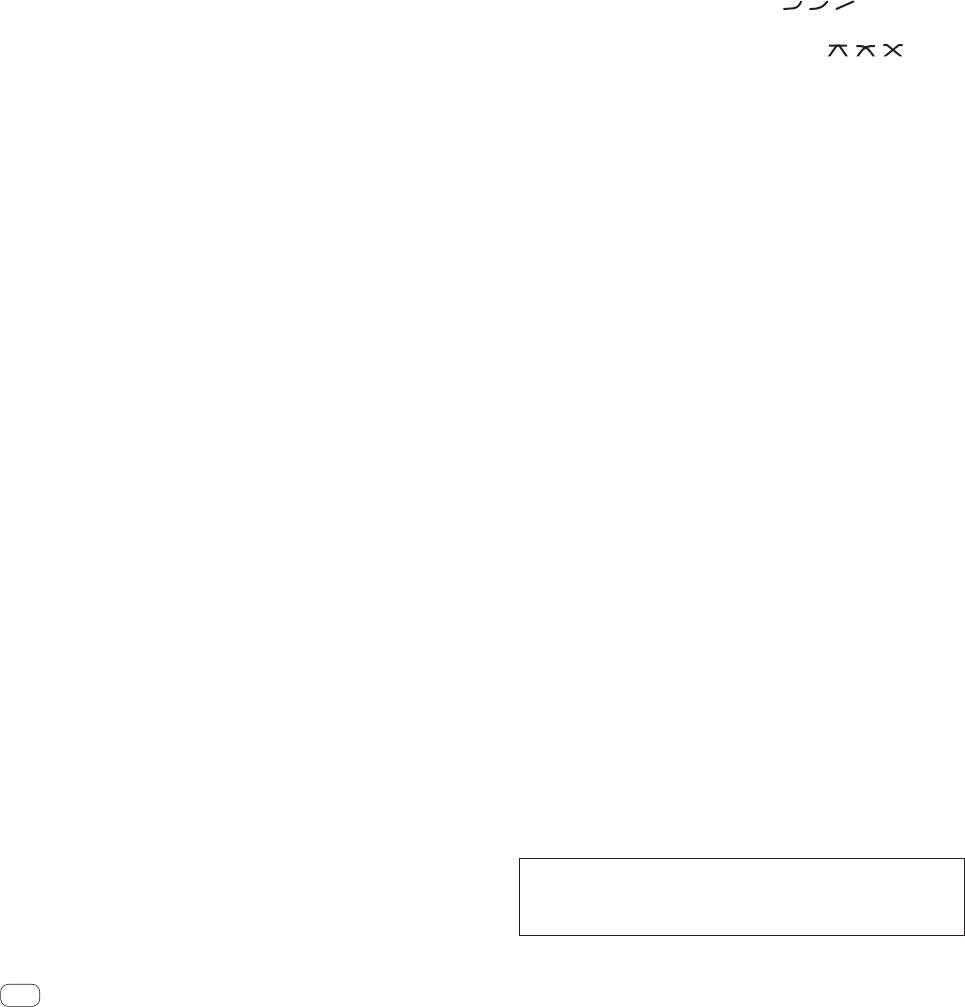
1 Control MIC1 LEVEL (la página 16)
k Control MASTER LEVEL (la página 15)
Ajusta la salida del nivel de sonido desde el canal [MIC1].
Ajusta la salida del nivel de sonido desde el canal [MASTER].
2 Control MIC2 LEVEL (la página 16)
l Indicador de nivel maestro (la página 15)
Ajusta la salida del nivel de sonido desde el canal [MIC2].
Visualiza la salida del nivel de sonido desde el canal [MASTER].
3 Controles EQ (HI, LOW) (la página 16)
m Control BALANCE (la página 16)
Éstos ajustan la calidad tonal de los canales [MIC1] y [MIC2].
Ajusta el balance derecho/izquierdo de la salida de sonido desde los
terminales [MASTER1], etc.
4 Conmutador selector OFF, ON, TALK OVER (la página 16)
Enciende/apaga el micrófono.
n Conmutador selector MONO, STEREO (la página 16)
Cambia la salida de sonido desde los terminales [MASTER1], etc.
5 Botones SOUND COLOR FX (la página 17)
entre mono y estéreo.
Éstos encienden/apagan los efectos SOUND COLOR FX.
o Control BOOTH MONITOR (la página 16)
6 Botones FADER START (1, 2, 3, 4) (la página 15)
Ajusta el nivel de las señales de audio que salen por el terminal
Éstos activan/desactivan la función de inicio del fader.
[BOOTH].
7 Conmutador selector MONO SPLIT, STEREO (la página 15)
p Conmutador selector EQ CURVE (ISOLATOR, EQ) (la
Cambia cómo se distribuye la salida de sonido de monitoreo de los
página 15)
auriculares.
Cambia la función de los controles [EQ/ISO (HI, MID, LOW)].
8 Control MIXING (la página 15)
q Conmutador selector CH FADER ( , , ) (la página 15)
Éste ajusta el balance del volumen de monitoreo del sonido de los
Cambia las características de la curva del fader de canales.
canales para los que se pulsa el botón [CUE] y el sonido del canal
[MASTER].
r Conmutador selector CROSS FADER ( , , ) (la
página 15)
9 Control LEVEL (la página 15)
Cambia las características de curva de crossfader.
Ajusta la salida del nivel de sonido desde los auriculares.
s Botón ON/OFF (página 18)
a Conmutador selector CD/LINE, PHONO, LINE, USB */*
Activa y desactiva la función MIDI.
(página 15)
Selecciona la fuente de entrada de cada canal desde los componen-
t Botón START/STOP (la página 18)
tes conectados a esta unidad.
Envía las señales de inicio de MIDI/parada de MIDI.
b Indicador de nivel de canal (la página 15)
u Botón SETUP (WAKE UP) (la página 24)
Visualiza el nivel del sonido de los diferentes canales antes de pasar
— SETUP: Visualiza la pantalla [USER SETUP] o [CLUB SETUP].
por los fader de canales.
— WAKE UP: Cancela el modo de espera automático.
c Control TRIM (la página 15)
v Pantalla de la unidad principal
Ajusta el nivel de las señales de audio introducidas en cada canal.
w Botones BEAT c, d (la página 17)
d Controles EQ/ISO (HI, MID, LOW) (la página 15)
Establezca la fracción de tiempo de compás para sincronizar el
Éstos ajustan la calidad del sonido de diferentes canales.
sonido de efecto.
e Control COLOR (la página 17)
x Botón TAP (ENTER)
Éste cambia los parámetros del SOUND COLOR FX de los diferentes
— TAP: Cuando el modo de medición de BPM se pone en [TAP],
canales.
las BPM se introducem manualmente golpeando suavemente el
botón con un dedo (la página 17).
f Botón BEAT (la página 17)
— ENTER: Se usa para cambiar los ajustes de esta unidad (la
Cuando se pulsa el botón estando SOUND COLOR FX encendido, el
página 24).
sonido de efecto se asocia con tiempo de compás (cambio de volu-
men) de la pista que está reproduciéndose.
y Botón AUTO/TAP (la página 17)
Cambia el modo de medición de BPM.
g Botón CUE (la página 15)
Pulsa el botón, o botones, [CUE] del canal, o canales, que quiera
z Conmutador selector DELAY, ECHO, UP ECHO, SPIRAL,
monitorear.
REVERB, TRANS, FILTER, FLANGER, PHASER, ROBOT,
SLIP ROLL, ROLL, REV ROLL, SND/RTN (página 17)
h Fader de canal (la página 15)
Cambia el tipo de efecto BEAT EFFECT.
Ajusta el nivel de las señales de audio que salen en cada canal.
A Conmutador selector 1, 2, 3, 4, MIC, CF.A, CF.B,
i Conmutador selector CROSS FADER ASSIGN (A, THRU,
MASTER (la página 17)
B) (la página 15)
Cambia el canal al que se va a aplicar el BEAT EFFECT.
Establezca el destino de salida de cada canal en [A] o [B].
B Control TIME (la página 17)
j Crossfader (la página 15)
Ajusta el parámetro de tiempo del BEAT EFFECT.
Envía señales de audio asignadas por el conmutador de asignación
de crossfader correspondiente a las características de curva selec-
C Control LEVEL/DEPTH (la página 17)
cionadas por [CROSS FADER] (conmutador selector de curva de
Ajusta el parámetro cuantitativo del BEAT EFFECT.
crossfader).
D Botón ON/OFF (la página 17)
Activa/desactiva la función BEAT EFFECT.
No tire del fader de canales ni de los controles crossfader con una
fuerza excesiva. Los controles tienen una estructura que no permite
extraerlos fácilmente. Tirar con fuerza de los controles podría dañar la
unidad.
14
Es
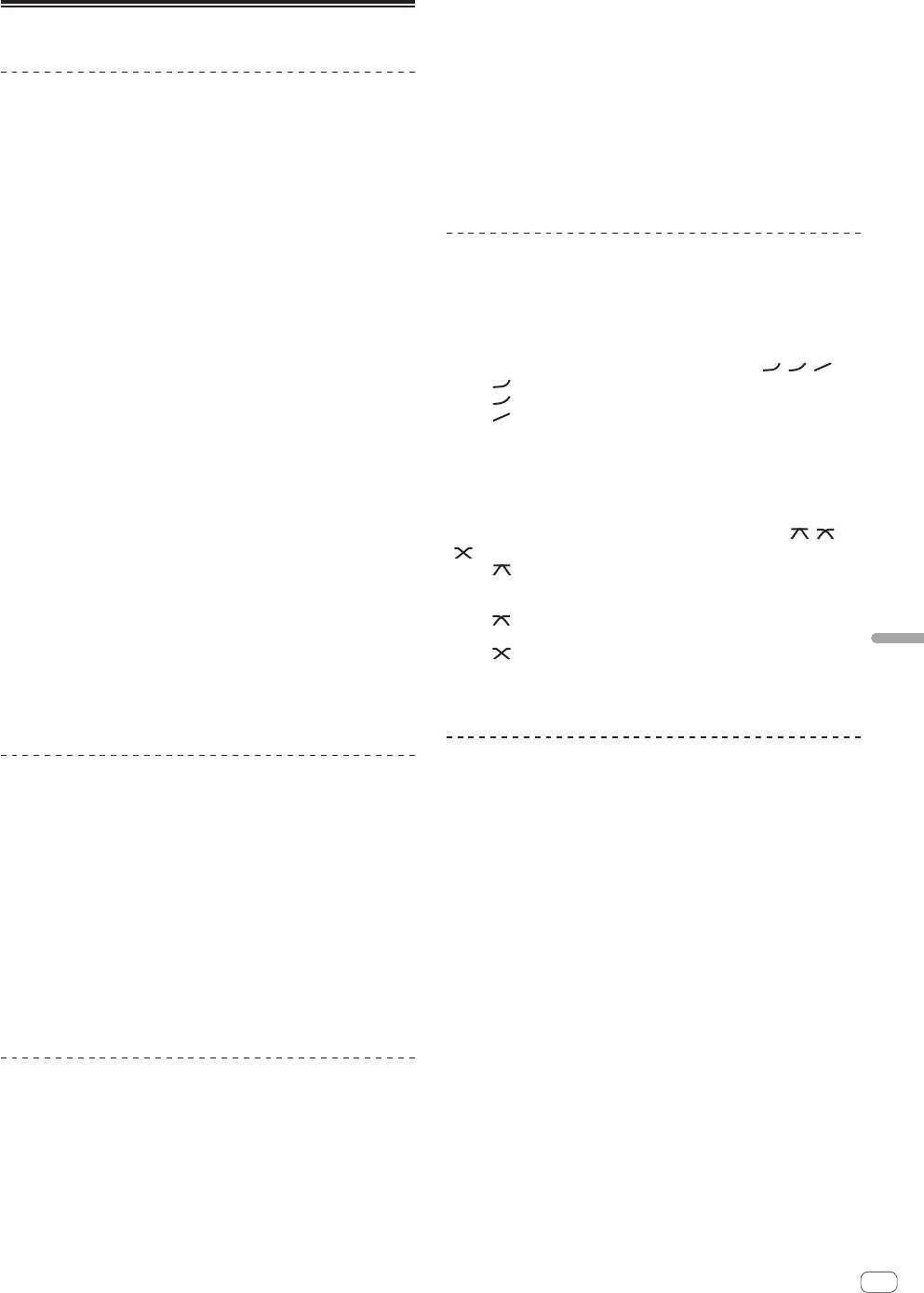
auriculares, mientras que el sonido del canal [MASTER] sale por
el canal derecho.
Funcionamiento básico
— [STEREO]: El sonido de los canales para los que se pulsa el botón
[CUE] sale por los auriculares en estéreo.
4 Gire el control [MIXING].
Salida de sonido
Éste ajusta el balance del volumen de monitoreo del sonido de los cana-
les para los que se pulsa el botón [CUE] y el sonido del canal [MASTER].
1 Pulse el botón [POWER].
Conecta la alimentación de esta unidad.
5 Gire el control [LEVEL] para [HEADPHONES].
El sonido de los canales para los que se pulsa el botón [CUE] sale por los
2 Cambie el conmutador selector [CD/LINE, PHONO,
auriculares.
LINE, USB */*].
! Cuando se pulsa de nuevo el botón [CUE], el monitoreo se cancela.
Selecciona las fuentes de entrada para los canales diferentes de entre
los aparatos conectados a esta unidad.
— [PHONO]: Selecciona el reproductor analógico conectado a los
Cambio de la curva de fader
terminales [PHONO].
— [CD/LINE], [LINE]: Selecciona el reproductor DJ o la platina de
casete conectado a los terminales [CD/LINE] o [LINE].
Seleccione las características de la curva de fader
— [USB */*]: Selecciona el sonido del ordenador conectado al
de canales.
puerto [USB].
3 Gire el control [TRIM].
Cambie el conmutador selector [CH FADER (
, , )].
Ajusta el nivel de las señales de audio introducidas en cada canal.
— [ ]: La curva sube bruscamente en el lado posterior.
El indicador de nivel de canal correspondiente se enciende cuando las
— [ ]: Se establece una curva entre las de arriba y las de abajo.
señales de audio están entrando correctamente en ese canal.
— [ ]: La curva sube gradualmente (el sonido aumenta gradual-
mente al alejar el fader de canal del lado delantero).
4 Mueva el fader de canal alejándolo de usted.
Ajusta el nivel de las señales de audio que salen en cada canal.
Seleccione las características de curva de
5 Cambie el conmutador selector [CROSS FADER ASSIGN
crossfader.
(A, THRU, B)].
Cambia el destino de salida de cada canal.
Cambie el conmutador selector [CROSS FADER (
,
— [A]: Asigna a [A] (izquierda) del crossfader.
, )].
— [B]: Asigna a [B] (derecha) del crossfader.
— [ ]: Hace una curva que aumenta bruscamente (si el crossfa-
— [THRU]: Selecciona esto cuando no quiera usar el crossfader.
der se separa del lado [A] salen inmediatamente señales de
(Las señales no pasan a través del crossfader.)
audio desde el lado [B]).
— [
]: Hace una curva que está a medias de las dos curvas de
6 Ajuste el crossfader.
arriba y abajo.
Esta operación no es necesaria cuando el conmutador selector
Español
— [
]: Hace una curva que aumenta gradualmente (si el crossfa-
[CROSS FADER ASSIGN (A, THRU, B)] se pone en [THRU].
der se separa del lado [A], el sonido del lado [B] aumenta
7 Gire el control [MASTER LEVEL].
gradualmente, mientras que el sonido del lado [A] se reduce
Las señales de audio salen por los terminales [MASTER1] y [MASTER2].
gradualmente).
El indicador de nivel maestro se enciende.
Inicio de reproducción en un reproductor
Ajuste de la calidad del sonido
DJ usando el fader (inicio de fader)
Si conecta un reproductor DJ de Pioneer usando un cable de control
Gire los controles [EQ/ISO (HI, MID, LOW)] de los
(suministrado con el reproductor DJ), usted puede iniciar la reproduc-
diferentes canales.
ción o el control de otra operaciones del reproductor DJ con el fader de
Consulte Especificaciones en la página 28 para conocer el margen de
esta unidad.
sonido que se puede ajustar con cada control.
Conecte de antemano esta unidad y el reproductor DJ de Pioneer. Para
conocer instrucciones de conexión, vea Conexión de terminales de
Cambio de la función de los controles [EQ/ISO
entrada en la página 7.
La función de inicio del fader se puede activar y desactivar de una vez
(HI, MID, LOW)]
para todos los reproductores DJ. Para conocer el procedimiento de
conmutación, vea Cambio de los ajustes en la página 24.
Cambie el conmutador selector [EQ CURVE (ISOLATOR,
EQ)].
— [ISOLATOR]: Funciona como un aislador.
— [EQ]: La función de ecualizador se establece.
Monitoreo de sonido con auriculares
1 Conecte los auriculares al terminal [PHONES].
2 Pulse el botón, o botones, [CUE] del canal, o canales,
que quiera monitorear.
3 Cambie el conmutador selector [MONO SPLIT,
STEREO].
— [MONO SPLIT]: El sonido de los canales para los que se pulsa
el botón [CUE] sale por el canal izquierdo de la salida de los
Es
15
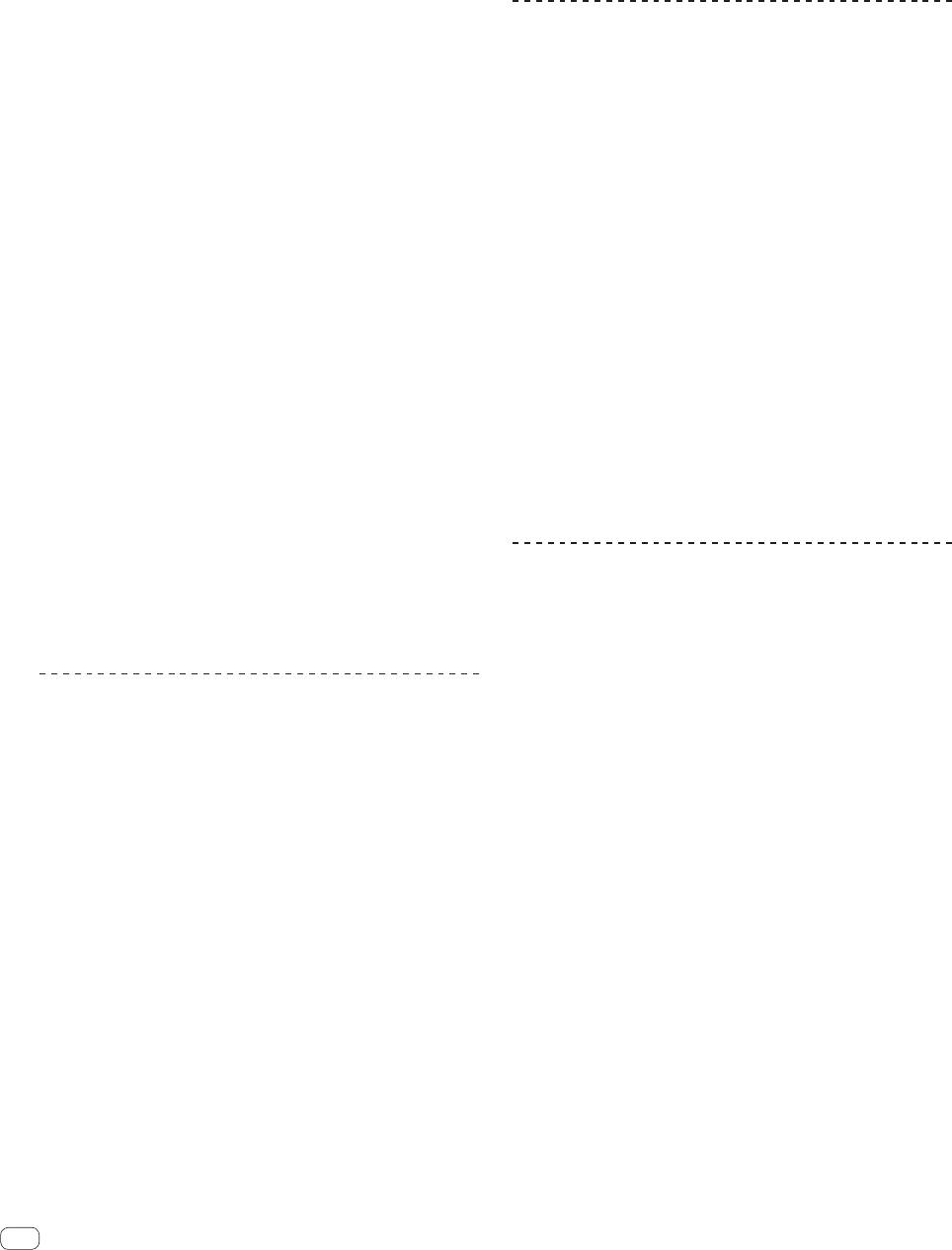
Inicie la reproducción usando un fader de
Ajuste de la calidad del sonido
canales
Gire los controles [EQ (HI, LOW)] de los canales [MIC].
1 Ponga el conmutador selector [CROSS FADER ASSIGN
Consulte Especificaciones en la página 28 para conocer el margen de
sonido que se puede ajustar con cada control.
(A, THRU, B)] en [THRU].
2 Pulse uno de los botones [FADER START (1, 2, 3, 4)].
Seleccione el canal que va a ser iniciado con la función de inicio del
Cambio entre audio mono y estéreo
fader.
Esto cambia el sonido que sale por los terminales [MASTER1],
3 Ponga el fader de canales en la posición más próxima
[MASTER2], [BOOTH], [REC OUT], [PHONES], [DIGITAL MASTER OUT]
a usted.
y [USB] entre mono y estéreo.
! Para ajustar la salida de sonido de los terminales [USB], seleccione
4 Ajuste el cue del reproductor DJ.
[REC OUT] en [Mixer Audio Output] en la utilidad de ajuste.
El reproductor DJ hace una pausa en la reproducción en el punto cue.
Cambie el conmutador selector [MONO, STEREO].
5 Mueva el fader de canal alejándolo de usted.
— [MONO]: Envía audio mono.
La reproducción empieza en el reproductor DJ.
— [STEREO]: Envía audio estéreo.
! Si vuelve a ajustar el fader de canal en la posición original, el repro-
ductor vuelve instantáneamente al punto cue ya establecido y hace
Ajuste de balance L/R de audio
una pausa en la reproducción (vuelta a punto cue).
El balance derecho/izquierdo de la salida de sonido por los terminales
[MASTER1], [MASTER2], [BOOTH], [REC OUT], [PHONES], [DIGITAL
Inicie la reproducción usando el crossfader
MASTER OUT] y [USB] se puede ajustar.
! Para ajustar la salida de sonido de los terminales [USB], seleccione
1 Ponga el conmutador selector [CROSS FADER ASSIGN
[REC OUT] en [Mixer Audio Output] en la utilidad de ajuste.
(A, THRU, B)] en [A] o [B].
1 Ponga el conmutador selector [MONO, STEREO] en
2 Pulse uno de los botones [FADER START (1, 2, 3, 4)].
[STEREO].
Seleccione el canal que va a ser iniciado con la función de inicio del
fader.
2 Gire el control [BALANCE].
El balance derecho/izquierdo del sonido cambia según el sentido de giro
3 Ajuste el crossfader.
del control [BALANCE] y su posición.
Póngalo en el borde opuesto al lado en el que está establecido el canal
! El giro a la posición del extremo derecho sólo envía sonido del canal
que quiera usar con la función de inicio de fader.
derecho de audio estéreo. El giro a la posición del extremo izquierdo
sólo envía sonido del canal izquierdo de audio estéreo.
4 Ajuste el cue del reproductor DJ.
El reproductor DJ hace una pausa en la reproducción en el punto cue.
5 Ajuste el crossfader.
Sale audio del terminal [BOOTH]
La reproducción empieza en el reproductor DJ.
! Si vuelve a ajustar el crossfader en la posición original, el reproduc-
Gire el control [BOOTH MONITOR].
tor vuelve instantáneamente al punto cue ya establecido y hace una
Ajusta el nivel de las señales de audio que salen por el terminal
pausa en la reproducción (vuelta a punto cue).
[BOOTH].
Uso de un micrófono
1 Conecte un micrófono al terminal [MIC1] o [MIC2].
2 Ponga el conmutador selector [OFF, ON, TALK OVER]
en [ON] o [TALK OVER].
— [ON]: El indicador se enciende.
— [TALK OVER]: El indicador parpadea.
! Cuando se pone en [TALK OVER], el sonido que no es el del canal
[MIC] se atenúa 18 dB (predeterminado) cuando se introduce un
sonido de –10 dB o más por el micrófono.
! El nivel de atenuación de sonido [TALK OVER] se puede cambiar en
la pantalla [USER SETUP]. Para conocer instrucciones del cambio,
vea Cambio de los ajustes en la página 24.
! El modo de talk over se puede poner en el modo normal o avanzado.
Para conocer instrucciones del cambio, vea Cambio de los ajustes en
la página 24.
3 Gire el control [MIC1 LEVEL] o [MIC2 LEVEL].
Ajusta el nivel de la salida de sonido desde el canal [MIC].
! Tenga en cuenta que girar hasta la posición del extremo derecho da
salida a un sonido muy alto.
4 Introduzca señales de audio en el micrófono.
16
Es
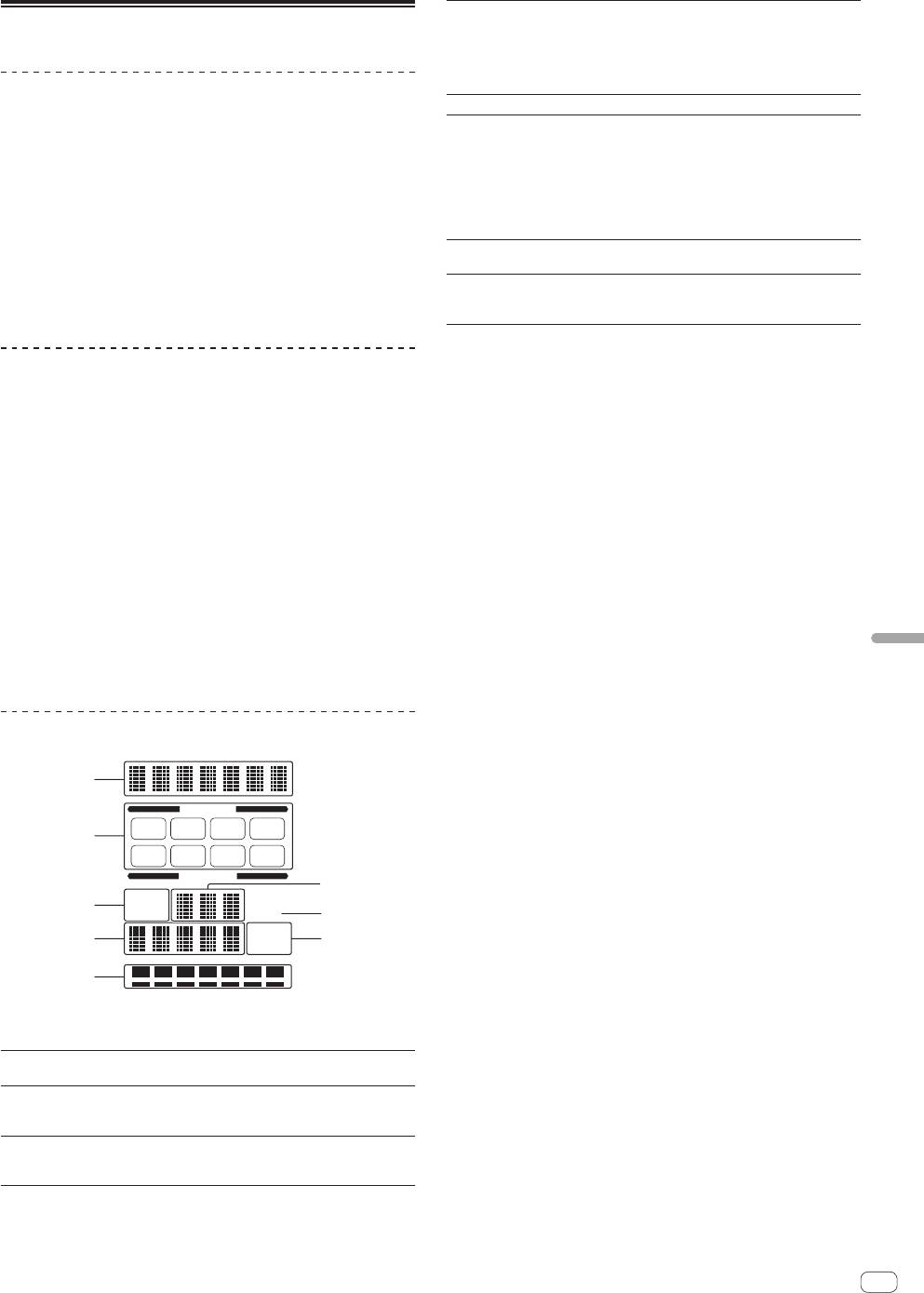
En el modo automático, esto visualiza el valor de BPM
Operaciones avanzadas
detectado automáticamente.
Visualización del
Cuando no se pueden detectar las BPM, el valor de
4
valor de BPM (3
BPM detectado previamente se visualiza y parpadea.
dígitos)
En el modo de entrada manual, esto visualiza el valor
de BPM que fue introducido manualmente.
SOUND COLOR FX
5
BPM
Esto está siempre encendido.
Estos efectos cambian en asociación con los controles [COLOR] de los
Esto visualiza los parámetros especificados para los
diferentes canales.
efectos individuales.
Cuando se pulsa el botón [BEAT c, d], la fracción
1 Pulse uno de los botones [SOUND COLOR FX].
Sección de visuali-
de tiempo de compás correspondiente se visualiza
6
Esto selecciona el tipo de efecto.
zación de parámetros
durante 1 segundo.
El botón que fue pulsado parpadea.
Cuando se especifica con el botón [BEAT c, d] un
! Para conocer los tipos de efectos, vea Tipos de efectos BEAT COLOR
valor que está fuera de la gama de parámetros, el
valor no cambia y la visualización parpadea.
FX/SOUND COLOR FX en la página 19.
! El mismo efecto se establece para [CH1] a [CH4].
Estos se encienden según las unidades para los
7
% (ms)
efectos diferentes.
2 Gire el control [COLOR].
Sección de visuali-
Esto se enciende según la posición del número de
El efecto se aplica al canal para el que se pulsó el control, o a los cana-
8
zación de tiempo de
tiempo de compás seleccionado.
les para los que se pulsaron los controles.
compás
1 Pulse el botón [AUTO/TAP].
BEAT COLOR FX
Seleccione el modo de medición de BPM.
— [AUTO]: Las BPM se miden automáticamente de la señal de
El efecto SOUND COLOR FX se puede asociar con el tiempo de compás
audio que está siendo introducida. El modo [AUTO] se establece
(cambio del volumen) de la pista cuando se pulsan los botones [BEAT]
cuando se conecta la alimentación de esta unidad.
para los canales respectivos. La función de asociación de tiempo
— [TAP]: Las BPM se introducen manualmente pulsando rápida y
de compás se puede establecer separadamente para los canales
brevemente el botón [TAP] con un dedo.
respectivos.
! El margen de medición de BPM [AUTO] es BPM = 70 a 180. Con
A continuación se describe el procedimiento de operación para cuando
algunas pistas puede que no sea posible medir bien las BPM. Si las
se enciende SOUND COLOR FX.
BPM no se pueden medir, el valor de BPM parpadea en la pantalla.
En tales casos, use el botón [TAP] para introducir manualmente las
Pulse el botón [BEAT].
BPM.
La función de asociación de tiempo de compás se activa para los cana-
les cuyos botones [BEAT] fueron pulsados.
2 Gire el conmutador selector [DELAY, ECHO, UP ECHO,
El efecto SOUND COLOR FX está asociado al tiempo de compás de la
SPIRAL, REVERB, TRANS, FILTER, FLANGER, PHASER,
pista.
! Cuando se pulsa de nuevo un botón [BEAT], la función de asociación
ROBOT, SLIP ROLL, ROLL, REV ROLL, SND/RTN].
de tiempo de compás se apaga.
Esto selecciona el tipo de efecto.
! La función de asociación de tiempo de compás también se puede
! Para conocer los tipos de efectos, vea Tipos de BEAT EFFECT en la
Español
usar encendiendo SOUND COLOR FX después de pulsar el botón
página 19.
[BEAT].
! Para usar [SND/RTN], vea Uso del efector externo más abajo.
3 Gire el conmutador selector [1, 2, 3, 4, MIC, CF.A, CF.B,
MASTER].
BEAT EFFECT
Esto selecciona el canal al que se aplica el efecto.
— [1] – [4]: El efecto se aplica al sonido del canal respectivo.
1
— [MIC]: El efecto se aplica al sonido del canal [MIC].
— [CF.A], [CF.B]: El efecto se aplica al sonido del lado [A]
CH SELECT
(izquierdo) o [B] (derecho) del crossfader.
1 2 3 4
— [MASTER]: El efecto se aplica al sonido del canal [MASTER].
2
MIC MST
A B
4 Pulse el botón [BEAT c, d].
PARAMETER
Establezca la fracción de tiempo de compás para sincronizar el sonido
4
de efecto.
AUTO
3
El tiempo de efecto correspondiente a la fracción de tiempo de compás
TAP BPM
5
se ajusta automáticamente.
%
6
7
ms
5 Pulse el botón [ON/OFF] para [BEAT EFFECTS].
El efecto se aplica al sonido.
8
El parámetro de tiempo del efecto se puede ajustar girando el control
Esta función le permite establecer instantáneamente varios efectos
[TIME].
según el tempo (BPM = pulsaciones por minuto) de la pista que está
El parámetro cuantitativo del efecto se puede ajustar girando el control
reproduciéndose.
[LEVEL/DEPTH].
El botón [ON/OFF] parpadea cuando se activa el efecto.
Sección de visualiza-
1
El nombre del efecto seleccionado se visualiza.
! Cuando se pulsa de nuevo un botón [ON/OFF], el efecto se apaga.
ción de efectos
Sección de visualiza-
El nombre del canal al que se aplica el efecto se
2
ción de selección de
Introducción manual de las BPM
visualiza.
canales
[AUTO] se enciende cuando el modo de medición de
Pulse rápida y brevemente el botón [TAP] un mínimo de
3
AUTO (TAP)
BPM se pone en el modo automático.
2 veces, en ritmo con el tiempo de compás (en cuartos de
[TAP] se enciende en el modo de entrada manual.
nota) del sonido que se reproduce actualmente.
El valor medio del intervalo con el que se pulsó el botón [TAP] con el
dedo se establece como BPM.
Es
17
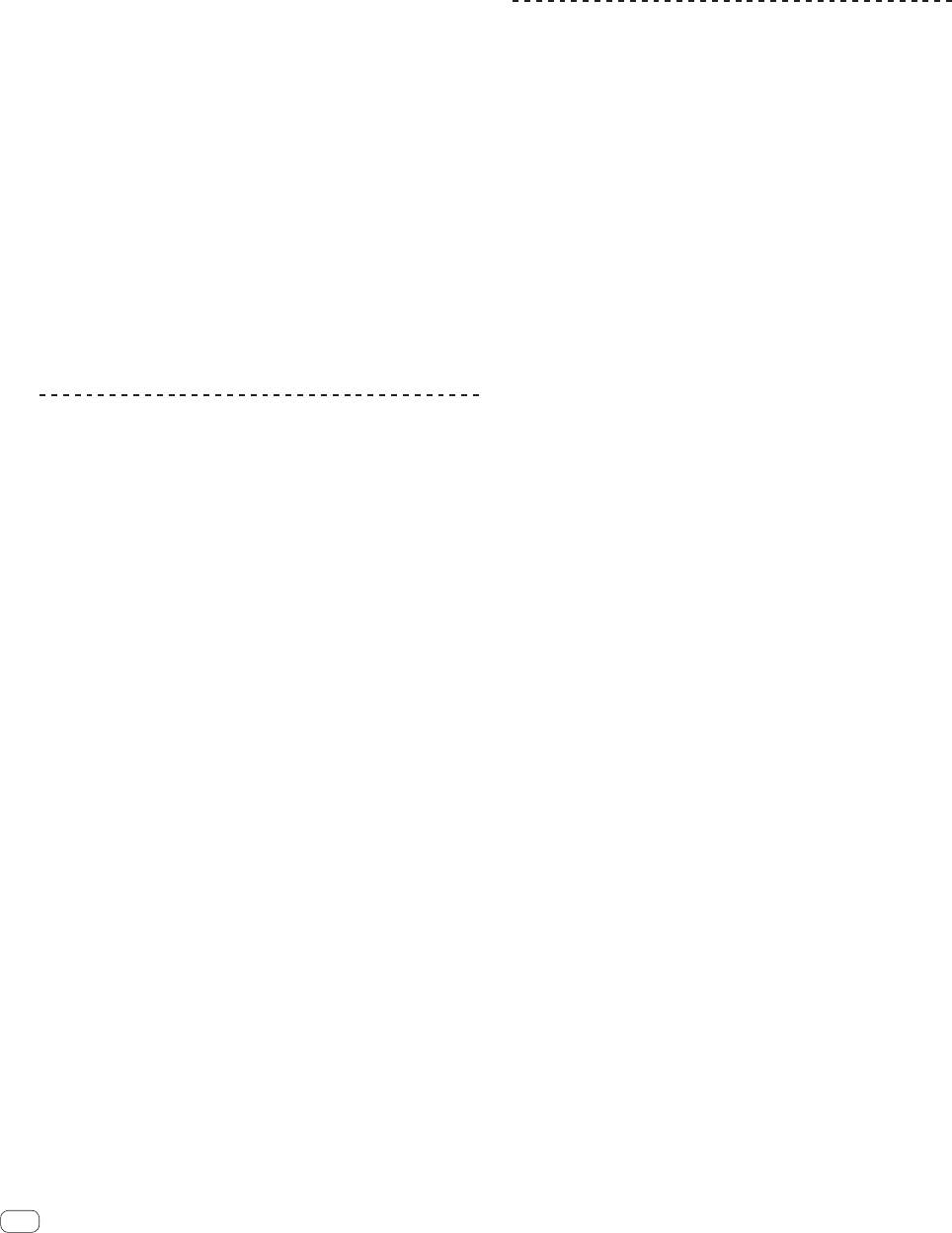
! Cuando las BPM se establecen usando el botón [TAP], la fracción
Envió de mensajes de inicio y parada de MIDI
de tiempo de compás se establece en 1/1 y el tiempo de un compás
(cuarto de nota) se establece como tiempo de efecto.
Pulse el botón [START/STOP] para [MIDI].
! Las BPM se pueden establecer manualmente girando el control
! Los mensajes de inicio y parada de MIDI se envían alternativamente
[TIME] mientras se pulsa el botón [TAP].
cada vez que se pulsa el botón [START/STOP], independientemente
! Las BPM se pueden establecer en unidades de 0,1 pulsando el botón
de si la función MIDI está activa o desactivada.
[AUTO/TAP] mientras se pulsa el botón [TAP] y girando el control
[TIME] mientras se pulsan los dos botones.
Utilización de un secuenciador MIDI
Uso del efector externo
externo
1 Conecte esta unidad y un efector externo.
Esta unidad está equipada con una función “MIDI totalmente asignable”
Para conocer instrucciones de conexión, vea Conexión de terminales de
que permite que la información de operación de casi todos los controles
salida en la página 7.
y botones de la unidad sea enviada a un aparato externo (efector, etc.)
como señales MIDI. Esta unidad se puede usar como un controlador
2 Gire el conmutador selector [DELAY, ECHO, UP ECHO,
MIDI USB cuando se conecta con un cable MIDI a un aparato externo
SPIRAL, REVERB, TRANS, FILTER, FLANGER, PHASER,
compatible con MIDI. Además, el tempo (BPM) del sonido que está
ROBOT, SLIP ROLL, ROLL, REV ROLL, SND/RTN].
siendo reproducido se envía como señales de reloj de sincronización
Seleccione [SND/RTN].
MIDI, por lo que el tempo del aparato externo (secuenciador, etc.) se
puede sincronizar con el tempo del sonido que sale de esta unidad.
3 Gire el conmutador selector [1, 2, 3, 4, MIC, CF.A, CF.B,
! Para el envío de mensajes por esta unidad, vea Lista de mensajes
MASTER].
MIDI en la página 22.
Esto selecciona el canal al que se aplica el efecto.
! Los secuenciadores MIDI incompatibles con las señales de sincroni-
zación MIDI no se pueden sincronizar.
4 Pulse el botón [ON/OFF] para [BEAT EFFECTS].
! Los secuenciadores MIDI externos no se pueden sincronizar para las
El sonido que ha pasado a través del efector externo sale por el canal
fuentes en las que las BPM no se pueden medir de forma estable.
[MASTER].
! La señal del reloj de sincronización MIDI sale incluso con los valores
! Cuando se pulsa de nuevo un botón [ON/OFF], el efecto se apaga.
BPM introducidos manualmente pulsando rápida y brevemente con
un dedo el botón [TAP]. El margen de salida de las señales de reloj
de sincronización MIDI es de 40 BPM a 250 BPM.
Operación del software DJ usando la
1 Conecte el terminal [MIDI OUT] al terminal MIDI IN
función MIDI
del secuenciador MIDI usando un cable MIDI de venta en
Esta unidad está equipada con una función “MIDI totalmente asignable”
tiendas especializadas.
que permite que la información de operación de casi todos los controles
2 Ponga el modo de sincronización del secuenciador
y botones de la unidad sea enviada al software DJ como señales MIDI.
Esta unidad se puede usar como un controlador MIDI USB cuando se
MIDI en el modo Slave.
conecta con un cable USB a un ordenador que tiene instalado software
3 Pulse el botón [START/STOP] para [MIDI].
DJ compatible con MIDI. Además, el tempo (BPM) del sonido que está
El mensaje de inicio de MIDI se envía.
siendo reproducido se envía como señales de reloj de sincronización
MIDI, por lo que el tempo del software DJ se puede sincronizar con el
4 Pulse el botón [MIDI] [ON/OFF].
tempo del sonido que sale de esta unidad.
La transmisión del mensaje MIDI empieza.
Para usar el software DJ con esta unidad, instale primero en el ordena-
dor el software DJ compatible con MIDI. Los ajustes relacionados con
MIDI también deben hacerse en el software DJ.
! Para el envío de mensajes por esta unidad, vea Lista de mensajes
MIDI en la página 22.
! Si quiere cambiar el canal MIDI de esta unidad, vea Cambio de los
ajustes en la página 24.
1 Conecte el terminal [USB] de esta unidad al
ordenador.
Para conocer detalles de las conexiones, vea Conexión al panel de control
en la página 8.
2 Inicie el software DJ.
3 Pulse el botón [MIDI] [ON/OFF].
Active la función MIDI.
La transmisión del mensaje MIDI empieza.
! Cuando se mueva un fader o control se enviará un mensaje corres-
pondiente a la posición.
! Cuando se pulsa el botón [START/STOP] y se mantiene pulsado más
de 2 segundos se envía una serie de mensajes MIDI correspondiente
a las posiciones del botón, fader o control (instantánea).
! Cuando se pulsa de nuevo el botón [ON/OFF] para [MIDI], la trans-
misión de los mensajes MIDI se detiene.
! Las señales de reloj de sincronización MIDI (información BPM) se
envía independientemente del ajuste del botón [MIDI] [ON/OFF].
18
Es
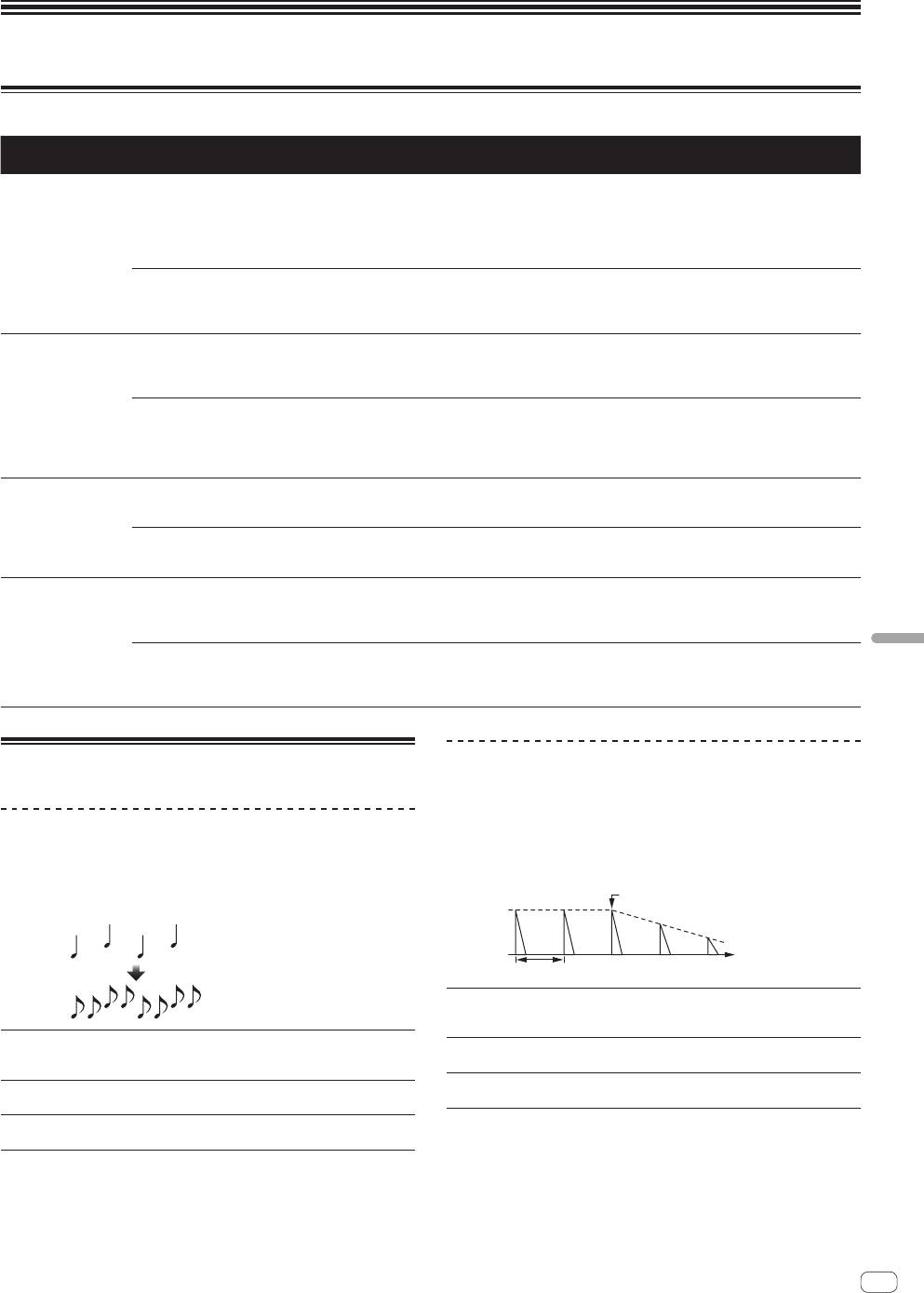
Tipos de efectos
Tipos de efectos BEAT COLOR FX/SOUND COLOR FX
Estado del botón
Nombre de efecto
Descripciones Control [COLOR]
[BEAT]
El ruido blanco generado dentro de esta unidad se mezcla
con el sonido del canal a través del filtro y sale.
Gire hacia la izquierda: La frecuencia de corte del filtro por
! El volumen se puede ajustar girando los controles
el que pasa el ruido blanco disminuye gradualmente.
Off
[TRIM] para los canales respectivos. La calidad del
Giro hacia la derecha: La frecuencia de corte del filtro por el
sonido se puede ajustar girando los controles [EQ/
que pasa el ruido blanco aumenta gradualmente.
NOISE
ISO (HI, MID, LOW)].
Gire hacia la izquierda: La frecuencia de corte del filtro por
El volumen cambia en asociación con el tiempo de
el que pasa el ruido blanco disminuye gradualmente.
On
compás.
Giro hacia la derecha: La frecuencia de corte del filtro por el
que pasa el ruido blanco aumenta gradualmente.
Gire hacia la izquierda: El efecto de puerta se aplica a las
El efecto de puerta crea un sonido más apretado y reduce
frecuencias medias y altas.
Off
la sensación del volumen.
Giro hacia la derecha: El efecto de puerta se aplica a las
frecuencias bajas y altas.
GATE
Gire hacia la izquierda: El efecto de puerta se aplica
El sonido se graba mientras la puerta está abierta, y
a las frecuencias medias y altas, y se añade el sonido
On
cuando ésta se cierra, el sonido grabado sale varias
muestreado.
veces.
Giro hacia la derecha: El efecto de puerta se aplica a las
frecuencias bajas y altas, y se añade el sonido muestreado.
Gire hacia la izquierda: Aumenta la distorsión del sonido.
Cambia el sonido original a un sonido apagado para la
Off
Giro hacia la derecha: El sonido se apaga antes de pasar a
salida.
través del filtro pasaaltos.
CRUSH
Gire hacia la izquierda: Aumenta la distorsión del sonido.
La distorsión cambia en asociación con el tiempo de
On
Giro hacia la derecha: El sonido se apaga antes de pasar a
compás.
través del filtro pasaaltos.
Gire hacia la izquierda: Disminuye gradualmente la fre-
cuencia de corte del filtro pasabajos.
Off Da salida al sonido que ha pasado a través de un filtro.
Giro hacia la derecha: Aumenta gradualmente la frecuencia
de corte del filtro pasaaltos.
FILTER
Español
Gire hacia la izquierda: Disminuye gradualmente la fre-
La frecuencia de corte del filtro cambia en asociación con
cuencia de corte del filtro pasabajos.
On
el tiempo de compás.
Giro hacia la derecha: Aumenta gradualmente la frecuencia
de corte del filtro pasaaltos.
1
2
Tipos de BEAT EFFECT
ECHO
Sale varias veces un sonido de retardo que se atenúa gradualmente
según la fracción de tiempo de compás establecida con los botones
1
[BEAT c, d].
DELAY
Con ecos de tiempo de compás de 1/1, los sonidos de retardo se ate-
Sale una vez un sonido de retardo según la fracción de tiempo de com-
núan según el tempo de la pista incluso después de haber sido cortado
pás establecida con los botones [BEAT c, d].
el sonido de entrada.
Cuando se añade un sonido de retardo de 1/2 tiempo de compás, 4
Sonido de entrada apagado
tiempos de compás se convierten en 8 tiempos de compás.
Desvanecimiento
Original
(4 tiempos
de compás)
Tiempo
1 tiempo de compás
1/2 retardo
(8 tiempos
Use éstos para establecer un tiempo de retardo de
Botones BEAT c, d
de compás)
1/8 – 16/1 con respecto al tiempo de un tiempo de
(parámetro 1)
compás de las BPM.
Use éstos para establecer un tiempo de retardo de
Botones BEAT c, d
Use esto para establecer el tiempo de retardo.
1/8 – 16/1 con respecto al tiempo de un tiempo de
Control TIME (parámetro 2)
(parámetro 1)
1 a 4000 (ms)
compás de las BPM.
Control LEVEL/DEPTH
Use esto para establecer el balance entre el sonido
Use esto para establecer el tiempo de retardo.
Control TIME (parámetro 2)
(parámetro 3)
original y el sonido de eco.
1 a 4000 (ms)
Control LEVEL/DEPTH
Use esto para establecer el balance entre el sonido
(parámetro 3)
original y el sonido de retardo.
Es
19
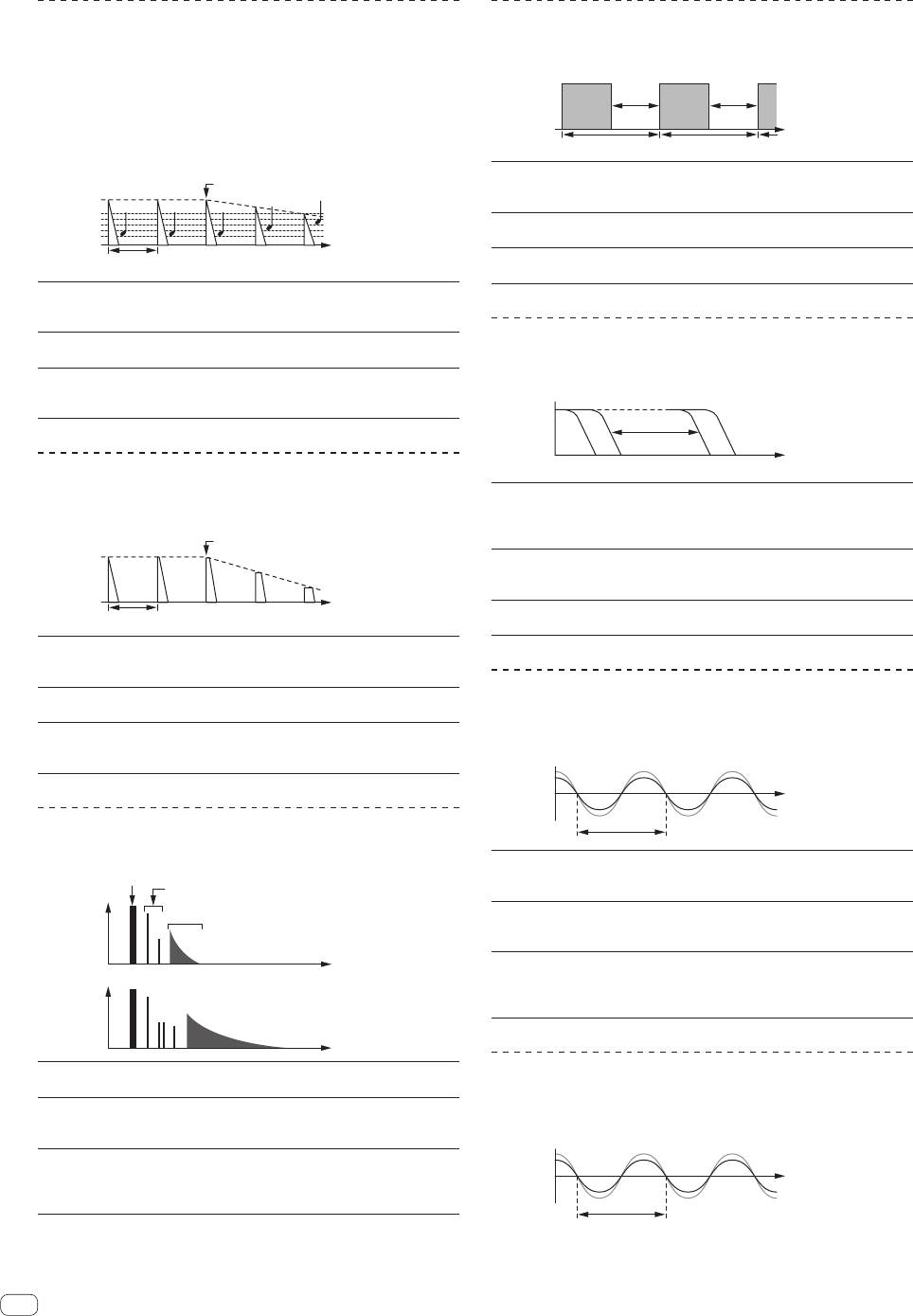
1
2
1
UP ECHO
TRANS
Sale varias veces un sonido de retardo que se atenúa gradualmente
El sonido se corta según la fracción de tiempo de compás establecida
según la fracción de tiempo de compás establecida con los botones
con los botones [BEAT c, d].
[BEAT c, d].
Corte Corte
Con ecos de tiempo de compás de 1/1, los sonidos de retardo se ate-
núan según el tempo de la pista incluso después de haber sido cortado
el sonido de entrada.
1/1 compás de tiempo
Tiempo
Además, también es posible cambiar el tono del sonido de eco.
Sonido de
Use éstos para establecer un tiempo de corte de
entrada
Botones BEAT c, d
apagado
1/16 – 16/1 con respecto al tiempo de un tiempo de
Desvanecimiento
(parámetro 1)
compás de las BPM.
Use esto para establecer el tiempo de efecto.
Control TIME (parámetro 2)
10 a 16000 (ms)
Tiempo
1 tiempo de compás
Control LEVEL/DEPTH
Ajusta el balance entre el sonido original y el sonido
(parámetro 3)
de efecto.
Use éstos para establecer un tiempo de retardo de
Botones BEAT c, d
1/8 – 16/1 con respecto al tiempo de un tiempo de
(parámetro 1)
compás de las BPM.
1
Use esto para establecer el tiempo de retardo.
FILTER
Control TIME (parámetro 2)
1 a 4000 (ms)
La frecuencia de corte del filtro cambia según la fracción de tiempo de
Use esto para establecer el balance entre el sonido
Control LEVEL/DEPTH
compás establecida con los botones [BEAT c, d].
original y el sonido de eco, y para establecer el grado
(parámetro 3)
de cambio del tono del sonido de eco.
Frecuencia
1
2
SPIRAL
Use éstos para establecer el ciclo para mover la
Esta función añade un efecto de reverberación al sonido de entrada.
Botones BEAT c, d
frecuencia de corte como un tiempo de 1/4 – 64/1
Cuando cambia el tiempo de retardo el pitch cambia simultáneamente.
(parámetro 1)
con respecto al tiempo de un tiempo de compás de
Sonido de entrada apagado
las BPM.
Use esto para establecer el ciclo con el que se
Desvanecimiento
Control TIME (parámetro 2)
mueve la frecuencia de corte.
10 a 32000 (ms)
Tiempo
Control LEVEL/DEPTH
Cuanto más se gira el control a la derecha más se
1 tiempo de compás
(parámetro 3)
aplica el efecto.
Use éstos para establecer un tiempo de retardo de
Botones BEAT c, d
1/8 – 16/1 con respecto al tiempo de un tiempo de
(parámetro 1)
compás de las BPM.
1
FLANGER
Use esto para establecer el tiempo de retardo.
Control TIME (parámetro 2)
10 a 4000 (ms)
Se produce un efecto de flanger de 1 ciclo según la fracción de tiempo
Use esto para establecer el balance entre el sonido
Control LEVEL/DEPTH
de compás establecida con los botones [BEAT c, d].
original y el sonido de efecto, y para establecer el
(parámetro 3)
parámetro cuantitativo.
Tiempo
1
2
Ciclo
REVERB
Esta función añade un efecto de reverberación al sonido de entrada.
Sonido directo
Sonido reflejado pronto
Nivel
Reverberaciones
1%
Tiempo
100%
Botones BEAT c, d
Use éstos para establecer el grado del efecto de
(parámetro 1)
reverberación, desde 1 – 100 %.
Use esto para establecer el grado de efecto de
Control TIME (parámetro 2)
reverberación.
1 – 100 (%)
Use esto para establecer el balance entre el sonido
Control LEVEL/DEPTH
original y el sonido de efecto, y para establecer
(parámetro 3)
la frecuencia de corte del filtro por el que pasa el
sonido de efecto.
20
Es
Retardo breve
Use éstos para establecer el tiempo de efecto
Botones BEAT c, d
1/4 – 64/1 con respecto al tiempo de un tiempo de
(parámetro 1)
compás de las BPM.
Use esto para establecer el ciclo mediante el que se
Control TIME (parámetro 2)
mueve el efecto de flanger.
10 a 32000 (ms)
Cuanto más se gira el control a la derecha más se
Control LEVEL/DEPTH
aplica el efecto.
(parámetro 3)
Cuando se gira completamente a la izquierda sólo
sale el sonido original.
1
PHASER
El efecto de phaser cambia según la fracción de tiempo de compás
establecida con los botones [BEAT c, d].
Ciclo
Desplazamiento de fase
Tiempo
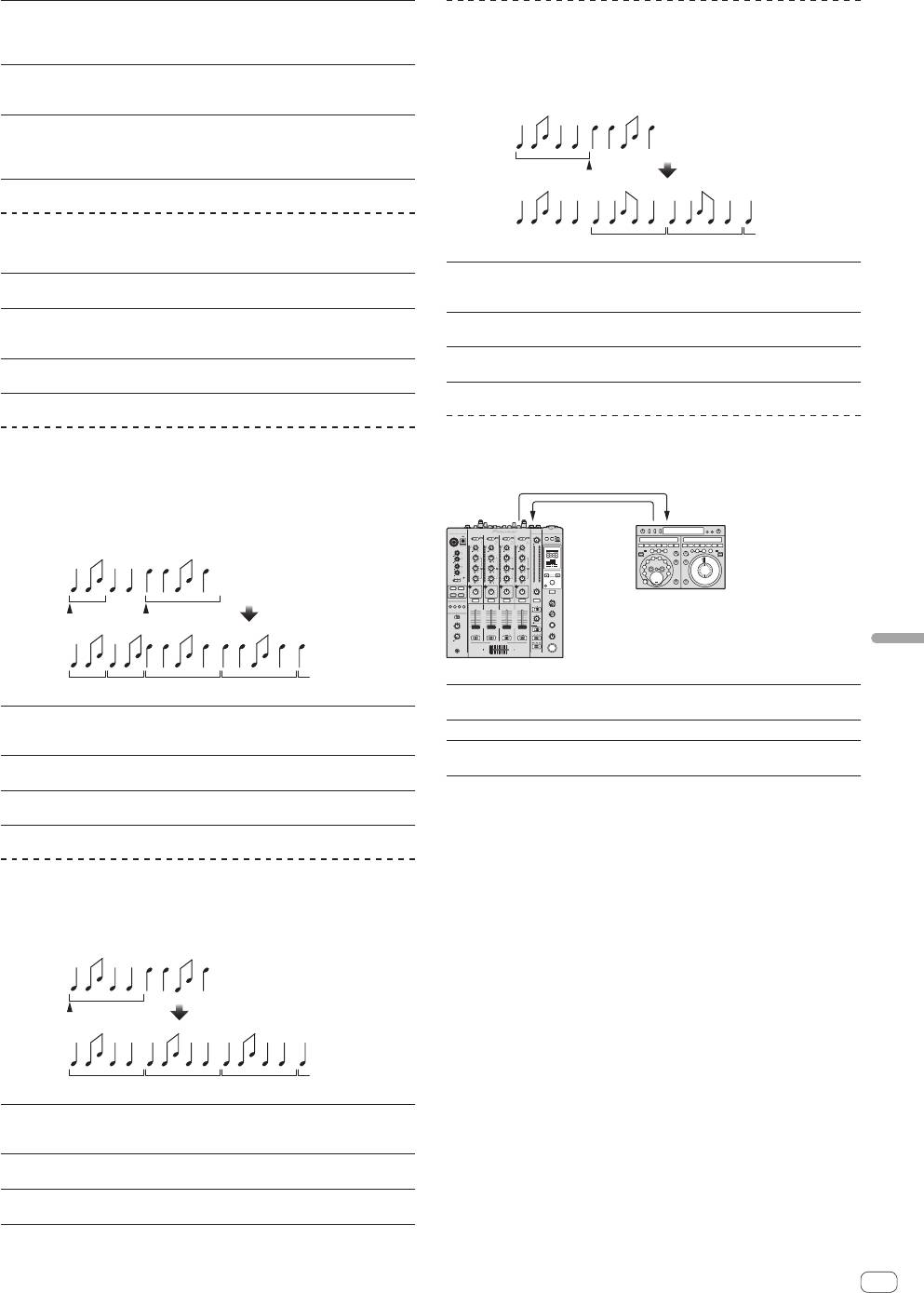
Use éstos para establecer el ciclo para mover el
1
2
Botones BEAT c, d
efecto de phaser como un tiempo de 1/4 – 64/1
REV ROLL
(parámetro 1)
con respecto al tiempo de un tiempo de compás de
El sonido que está siendo introducido en el punto cuando se pulsa el
las BPM.
botón [ON/OFF] se graba, y el sonido grabado se invierte y luego sale
Esto ajusta el ciclo por el que se mueve el efecto de
repetidamente según la fracción de tiempo de compás establecida con
Control TIME (parámetro 2)
phaser.
los botones [BEAT c, d].
10 a 32000 (ms)
Cuanto más se gira el control a la derecha más se
Original
Control LEVEL/DEPTH
aplica el efecto.
(parámetro 3)
Cuando se gira completamente a la izquierda sólo
sale el sonido original.
Efecto encendido
1/1 redoble
invertido
1
ROBOT
Invertido y repetido
El sonido original cambia a un sonido como el producido por un robot.
Use éstos para establecer un tiempo de efecto de
Botones BEAT c, d
Use éstos para establecer el grado del sonido de
Botones BEAT c, d
1/16 – 16/1 con respecto al tiempo de un tiempo de
(parámetro 1)
efecto, desde -100 – 100 %.
(parámetro 1)
compás de las BPM.
Use esto para establecer el grado del sonido de
Use esto para establecer el tiempo de efecto.
Control TIME (parámetro 2)
efecto.
Control TIME (parámetro 2)
10 a 4000 (ms)
-100–100 (%)
Control LEVEL/DEPTH
Use esto para establecer el balance entre el sonido
Control LEVEL/DEPTH
Ajusta el balance entre el sonido original y el sonido
(parámetro 3)
original y ROLL.
(parámetro 3)
de efecto.
1
SND/RTN
1
2
SLIP ROLL
Conecte aquí un efector externo, etc.
El sonido que está siendo introducido en el punto cuando se pulsa
[ON/OFF] se graba, y el sonido grabado sale repetidamente según la
fracción de tiempo de compás establecida con los botones [BEAT c, d].
Cuando el tiempo del efecto cambia, el sonido de entrada se vuelve a
grabar.
Original
Efecto encendido
Cambiado de 1/2 a 1/1
Español
Redoble
DJM-850
1/1 repetido1/2 repetido
Use éstos para establecer un tiempo de efecto de
Botones BEAT c, d
1/16 – 16/1 con respecto al tiempo de un tiempo de
(parámetro 1)
compás de las BPM.
Use esto para establecer el tiempo de efecto.
Control TIME (parámetro 2)
10 a 4000 (ms)
Control LEVEL/DEPTH
Use esto para establecer el balance entre el sonido
(parámetro 3)
original y ROLL.
1
2
ROLL
El sonido que está siendo introducido en el punto cuando se pulsa
[ON/OFF] se graba, y el sonido grabado sale repetidamente según la
fracción de tiempo de compás establecida con los botones [BEAT c, d].
Original
Efecto encendido
1/1 redoble
Repetido
Use éstos para establecer un tiempo de efecto de
Botones BEAT c, d
1/16 – 16/1 con respecto al tiempo de un tiempo de
(parámetro 1)
compás de las BPM.
Use esto para establecer el tiempo de efecto.
Control TIME (parámetro 2)
10 a 4000 (ms)
Control LEVEL/DEPTH
Use esto para establecer el balance entre el sonido
(parámetro 3)
original y ROLL.
Es
21
SEND
RETURN
POWER
MICUSB
MIC1
CD/LINEPHONO USB
1/2
CD/LINELINEUSB
3/4
CD/LINELINEUSB
5/6
CD/LINEPHONO USB
7/8
MASTER
LEVEL
ON/OFF
START
/STOP
MIDI
SETUP
OVER
TRIM
OVER
TRIM
OVER
TRIM
OVER
TRIM
OVER
0
BEAT EFFECTS
WAKE UP
MIC 1
7
10
HI
9
7
10
HI
9
10
7
HI
9
7
10
HI
9
10
LEVEL
2
4
4
4
4
7
4
1 2 3 4
CH SELECT
MIC 2
0
0
1
2
2
2
MID
6
1
2
0
26
-
/
0
-
26
/
1
1
1
MID
6
0
-
26
MID
/
6
0
-
26
/
MID
6
0
AUTO
MIC
-
1
-
1
-
1
-
1
-
1
TAP
PARAMETER
A B
MST
%
BPM
HI
12 12
EQ
-
-
2
3
ISO
EQ/
-
-
2
3
ISO
EQ/
-
-
2
-
2
-
2
ms
LOW
-
5
26
-
/
6
-
5
-
3
5
EQ/
ISO
-
-
5
3
ISO
EQ/
-
-
5
3
OFF
12 12
ON
TALK
-
7
OVER
-
10
-
15
LOW
-
-
26
-
7
10
/
LOW
6
10
-
-
-
7
26
/
6
-
7
-
26
/
6
-
7
24
-
-
-
15
24
-
24
-
15
LOW
-
-
10
LOW
-
10
-
24
15
15
-
24
-
BEAT
dB
-
26
/
6
dB
-
26
/
6
dB
-
26
/
6
dB
/
26
-
6
dB
RL
AUTO
/ TAP
TAP
NOISE
GATE
BEAT
COLOR
BEAT
COLOR
BEAT
COLOR
BEAT
COLOR
BALANCE
CRUSH
SOUND COLOR FX
FILTER
HILOW
HILOW
HILOW
HILOW
RL
CUE
1
FADER START
2 3 4
CUE
CUE
CUE
CUE CUE
TRANS
FILTER
FLANGER
PHASER
Efector
MONO
STEREO
UP ECHO
SPIRAL
SLIP ROLL
ROBOTREVERB
DELAY
ECHO
SND/ RTN
REV ROLL
ROLL
HEAD PHONES
STEREOMONO SPLIT
9
6
7
8
9
10
8
10
7
6
8
10
9
BOOTH MONITOR
2
3
4
MIC
CF.A
CF.B
MIXING
3
4
5
5
7
6
5
1
MASTER
2
4
4
TIME
1
0
1
3
2
3
1
2
EQ CURVE
0
CUE
0
0
ISOLATOR
LEVEL
MASTER
EQ
BATHRU
BATHRU
BATHRU
BATHRU
CH FADER
LEVEL /DEPTH
0
CROSS FADER ASSIGN
CROSS FADER
MIN
PHONES
ON/OFF
MAX
BA
Botones BEAT c, d
—
(parámetro 1)
Control TIME (parámetro 2) —
Control LEVEL/DEPTH
Ajusta la entrada de nivel de sonido al terminal
(parámetro 3)
[RETURN].
1 Si el sonido del canal que quiere monitorear no sale por el canal
[MASTER] cuando se selecciona [CF.A], [CF.B] o [MASTER] con el
conmutador selector [1, 2, 3, 4, MIC, CF.A, CF.B, MASTER], el sonido
del efecto no se podrá monitorear aunque se pulse el botón [CUE]
para [BEAT EFFECTS].
2 Si el efecto está apagado, el sonido del efecto no se puede monito-
rear aunque se pulse el botón [CUE] para [BEAT EFFECTS].
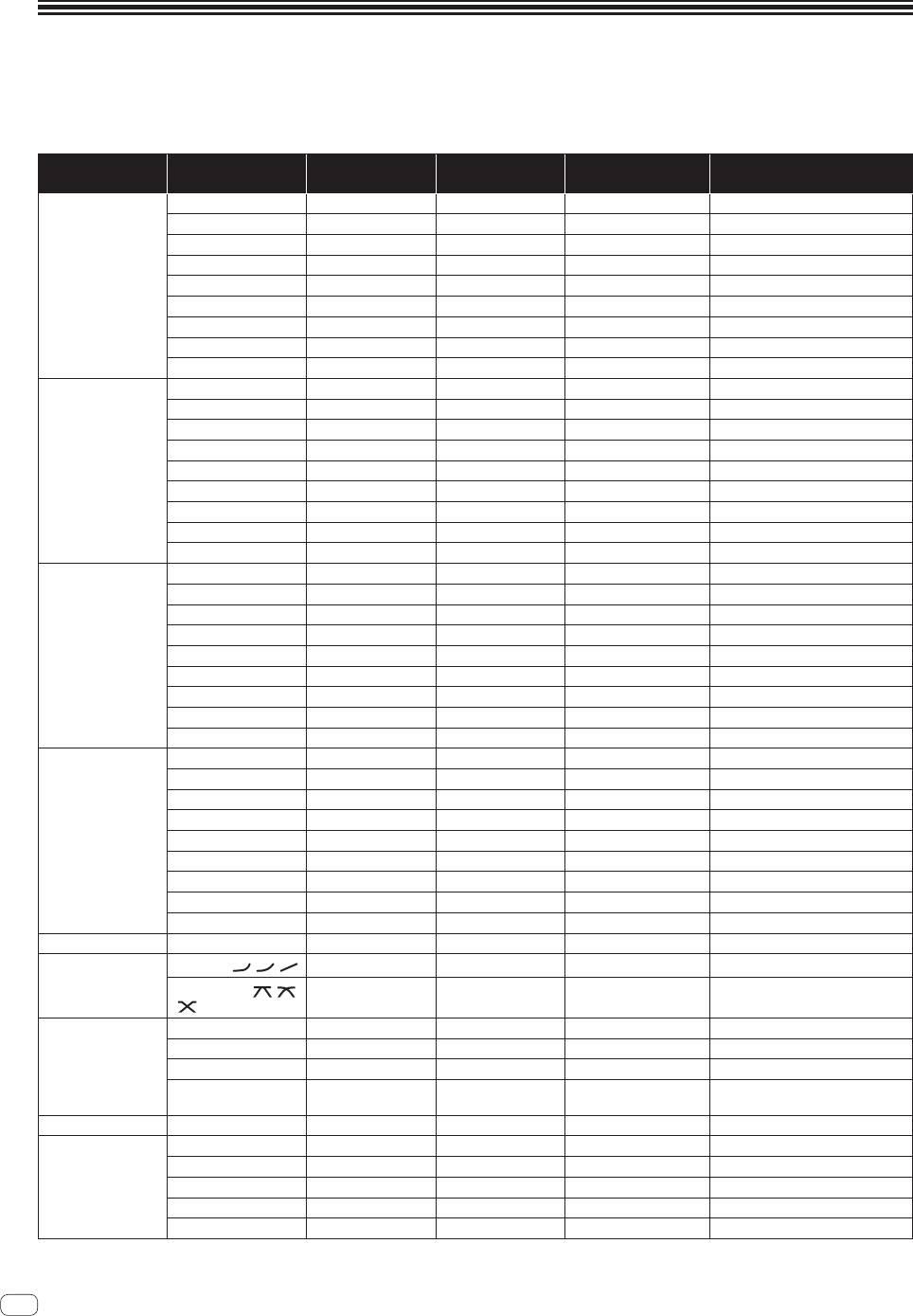
Lista de mensajes MIDI
! “CC” es la abreviatura de “control change”. Un cambio de control es un tipo de señal MIDI usada para transmitir varios tipos de información de
control, tal como timbre, volumen, etc.
En esta unidad, los valores de 0 a 127 salen como CC principalmente cuando se utilizan los controles y los faders. CC también salen cuando se
utilizan ciertos botones.
! “Note” es un término MIDI usado cuando se pulsan o liberan notas en un piano u otro instrumento de teclado.
Nombre de
Disparador/
Categoría
Tipo de interruptor Asignación MIDI
Datos transmitidos
interruptor
Conmutador
TRIM
Control CC 001 — 0-127
HI
Control CC 002 — 0-127
MID
Control CC 003 — 0-127
LOW
Control CC 004 — 0-127
CH1
BEAT
Botón CC 101 Disparador/Conmutador OFF=0, ON=127
COLOR
Control CC 005 — 0-127
CUE
Botón CC 070 Disparador/Conmutador OFF=0, ON=127
Fader de canal Control CC 017 — 0-127
CROSS FADER ASSIGN
Conmutador CC 065 — 0, 64, 127
TRIM
Control CC 006 — 0-127
HI
Control CC 007 — 0-127
MID
Control CC 008 — 0-127
LOW
Control CC 009 — 0-127
CH2
BEAT
Botón CC 102 Disparador/Conmutador OFF=0, ON=127
COLOR
Control CC 010 — 0-127
CUE
Botón CC 071 Disparador/Conmutador OFF=0, ON=127
Fader de canal Control CC 018 — 0-127
CROSS FADER ASSIGN
Conmutador CC 066 — 0, 64, 127
TRIM
Control CC 012 — 0-127
HI
Control CC 014 — 0-127
MID
Control CC 015 — 0-127
LOW
Control CC 021 — 0-127
CH3
BEAT
Botón CC 103 Disparador/Conmutador OFF=0, ON=127
COLOR
Control CC 022 — 0-127
CUE
Botón CC 072 Disparador/Conmutador OFF=0, ON=127
Fader de canal Control CC 019 — 0-127
CROSS FADER ASSIGN
Conmutador CC 067 — 0, 64, 127
TRIM
Control CC 080 — 0-127
HI
Control CC 081 — 0-127
MID
Control CC 092 — 0-127
LOW
Control CC 082 — 0-127
CH4
BEAT
Botón CC 104 Disparador/Conmutador OFF=0, ON=127
COLOR
Control CC 083 — 0-127
CUE
Botón CC 073 Disparador/Conmutador OFF=0, ON=127
Fader de canal Control CC 020 — 0-127
CROSS FADER ASSIGN
Conmutador CC 068 — 0, 64, 127
Crossfader Crossfader Control CC 011 — 0-127
CH FADER (
, , )
Conmutador CC 094 — 0, 64, 127
Curva de fader
CROSS FADER (
,
Conmutador CC 095 — 0, 64, 127
, )
MASTER LEVEL
Control CC 024 — 0-127
BALANCE
Control CC 023 — 0-127
Maestro
CUE
Botón CC 074 Disparador/Conmutador OFF=0, ON=127
EQ CURVE (ISOLATOR,
Conmutador CC 033 — 0, 127
EQ)
BOOTH MONITOR BOOTH MONITOR
Control CC 025 — 0-127
c
Botón CC 076 Disparador solamente OFF=0, ON=127
d
Botón CC 077 Disparador solamente OFF=0, ON=127
BEAT EFFECTS
AUTO/TAP
Botón CC 069 Disparador/Conmutador OFF=0, ON=127
TAP
Botón CC 078 Disparador solamente OFF=0, ON=127
CUE
Botón CC 075 Disparador/Conmutador OFF=0, ON=127
22
Es
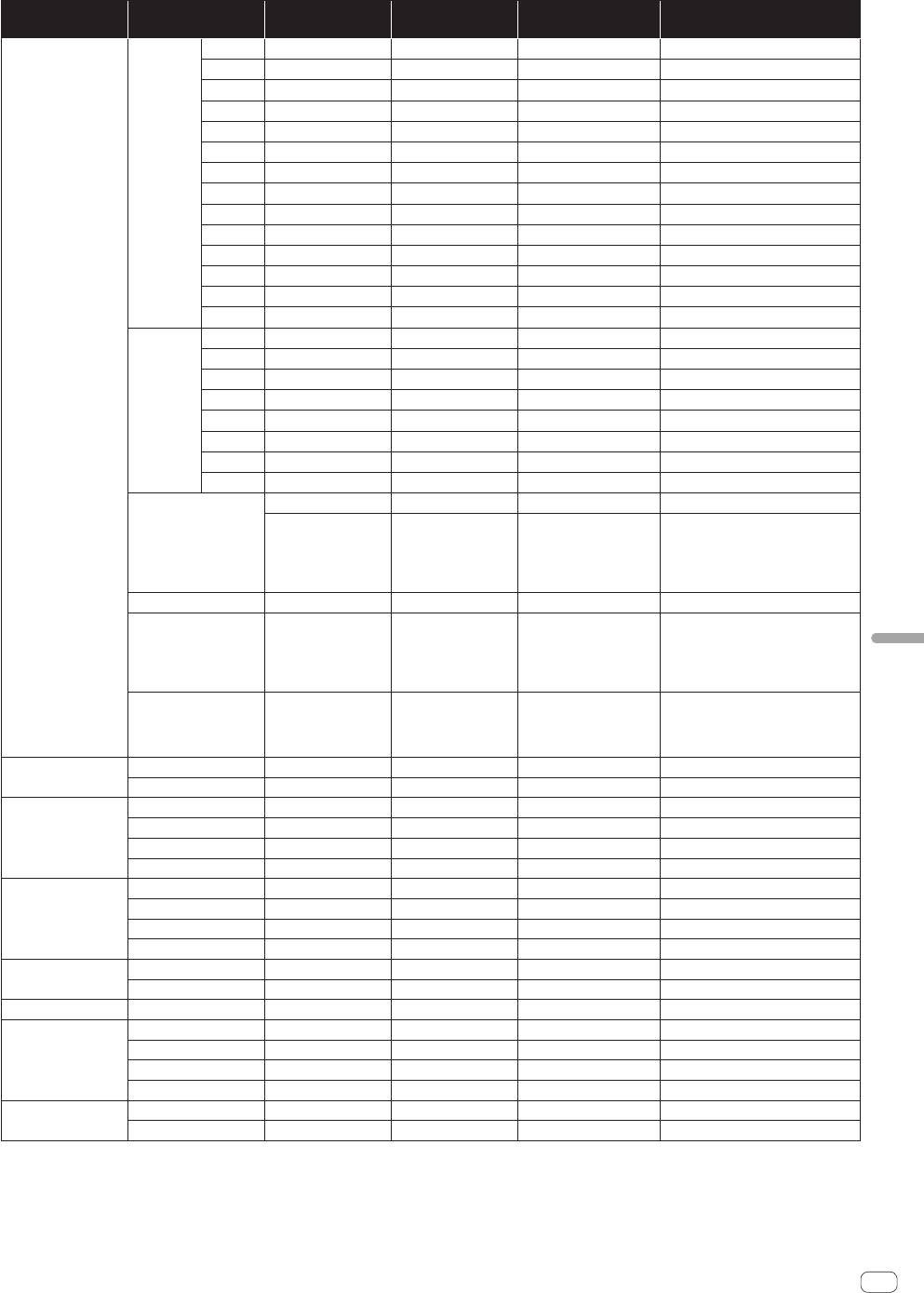
Nombre de
Disparador/
Categoría
Tipo de interruptor Asignación MIDI
Datos transmitidos
interruptor
Conmutador
DELAY
Conmutador CC 042
2
OFF=0, ON=127
ECHO
Conmutador CC 055
2
OFF=0, ON=127
UP ECHO
Conmutador CC 061
2
OFF=0, ON=127
SPIRAL
Conmutador CC 043
2
OFF=0, ON=127
REVERB
Conmutador CC 054
2
OFF=0, ON=127
TRANS
Conmutador CC 053
2
OFF=0, ON=127
EFFECT
FILTER
Conmutador CC 059
2
OFF=0, ON=127
SELECT
FLANGER
Conmutador CC 050
2
OFF=0, ON=127
PHASER
Conmutador CC 057
2
OFF=0, ON=127
ROBOT
Conmutador CC 051
2
OFF=0, ON=127
SLIP ROLL
Conmutador CC 058
2
OFF=0, ON=127
ROLL
Conmutador CC 046
2
OFF=0, ON=127
REV ROLL
Conmutador CC 047
2
OFF=0, ON=127
SND/RTN
Conmutador CC 062
2
OFF=0, ON=127
CH1
Conmutador CC 034
2
OFF=0, ON=127
CH2
Conmutador CC 035
2
OFF=0, ON=127
CH3
Conmutador CC 036
2
OFF=0, ON=127
BEAT EFFECTS
CH4
Conmutador CC 037
2
OFF=0, ON=127
CH SELECT
MIC
Conmutador CC 038
2
OFF=0, ON=127
CF.A
Conmutador CC 039
2
OFF=0, ON=127
CF.B
Conmutador CC 040
2
OFF=0, ON=127
MASTER
Conmutador CC 041
2
OFF=0, ON=127
Conmutador CC 013 — —
Valor TIME (Cuando se selecciona
FLANGER, PHASER o FILTER, el valor
TIME
Conmutador CC 045 —
se reduce a la mitad. Cuando está
seleccionado un valor negativo, éste
cambia a un valor positivo.)
LEVEL/DEPTH Conmutador CC 091 — 0-127
ON/OFF
! Cuando se selec-
Español
ciona un efecto que
Botón CC 114 — OFF=0, ON=127
no es [SND/RTN] en
BEAT EFFECT
ON/OFF
! Cuando se selec-
Botón CC 064 — OFF=0, ON=127
ciona [SND/RTN] en
BEAT EFFECT
HI
Control CC 030 — 0-127
MIC
LOW
Control CC 031 — 0-127
1
NOISE
Botón CC 085 Disparador/Conmutador
OFF=0, ON=127
1
GATE
Botón CC 105 Disparador/Conmutador
OFF=0, ON=127
SOUND COLOR FX
1
CRUSH
Botón CC 086 Disparador/Conmutador
OFF=0, ON=127
1
FILTER
Botón CC 087 Disparador/Conmutador
OFF=0, ON=127
FADER START 1
Botón CC 088 Disparador/Conmutador OFF=0, ON=127
FADER START 2
Botón CC 089 Disparador/Conmutador OFF=0, ON=127
Fader Start
FADER START 3
Botón CC 090 Disparador/Conmutador OFF=0, ON=127
FADER START 4
Botón CC 093 Disparador/Conmutador OFF=0, ON=127
MIXING
Control CC 027 — 0-127
HEADPHONES
LEVEL
Control CC 026 — 0-127
Timing Clock
— Reloj de sincronización — —
FADER START 1
Nota 102 — BACK CUE = 0, PLAY = 127
FADER START 2
Nota 103 — BACK CUE = 0, PLAY = 127
Fader Start
FADER START 3
Nota 104 — BACK CUE = 0, PLAY = 127
FADER START 4
Nota 105 — BACK CUE = 0, PLAY = 127
START
Botón START — —
MIDI
STOP
Botón STOP — —
1 Cuando al encender un botón se apaga otro, los mensajes de encendido y apagado de MIDI se envían desde los dos botones.
Cuando no hay un botón que se apague, el mensaje de encendido de MIDI se envía desde el botón que fue pulsado.
2 Cuando se cambia de una posición a otra, las señales MIDI ON y OFF se envian respectivamente desde ambas posiciones.
! Cuando se pulsa el botón [START/STOP] durante más de 1 segundo, los mensajes MIDI correspondientes a las posiciones de los botones, faders y controles se envían en
un grupo (instantánea).
La instantánea MIDI envía todos los mensajes MIDI, excepto el inicio y la parada de MIDI.
Es
23
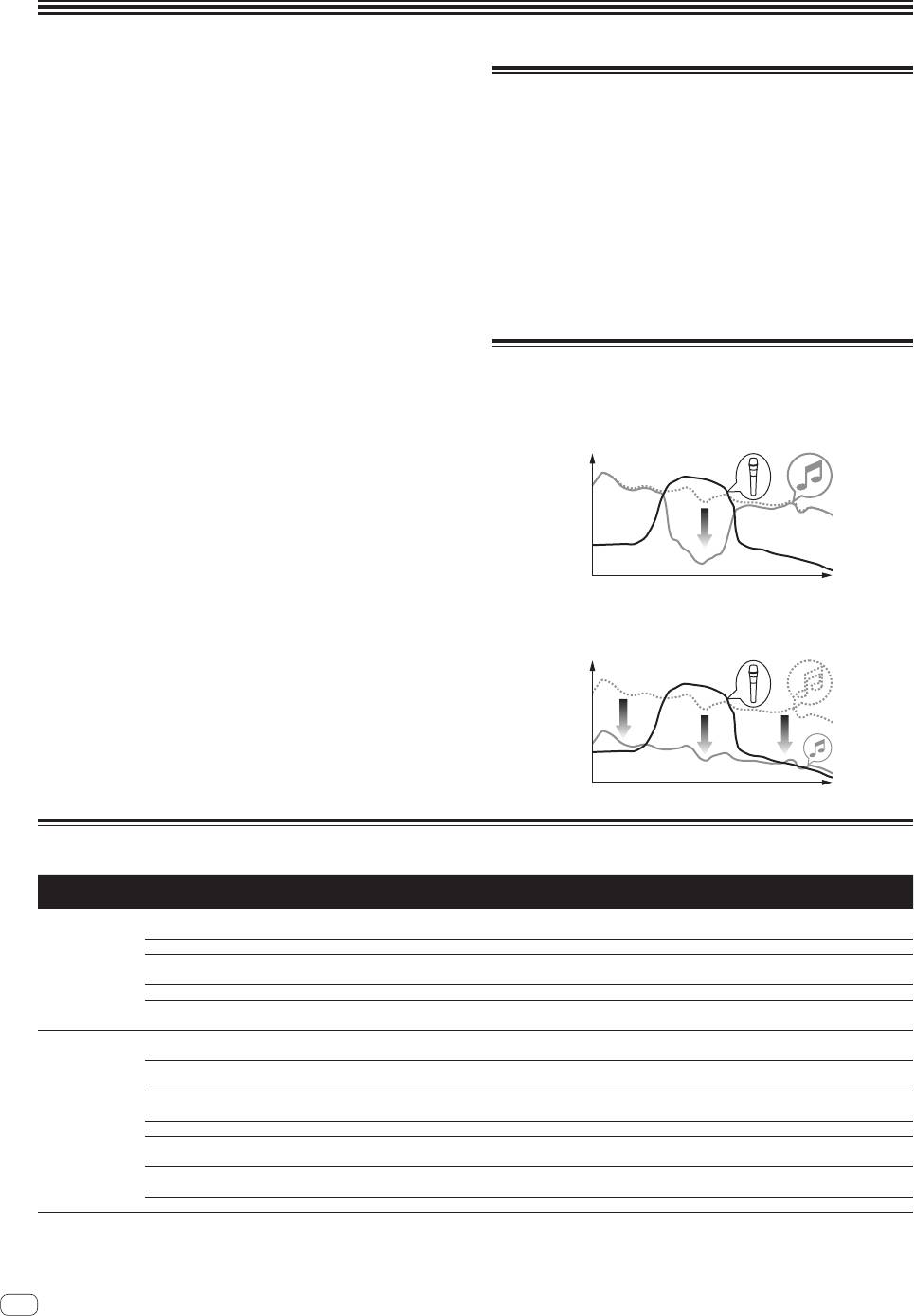
Cambio de los ajustes
1 Pulse el botón [MIDI] [SETUP (WAKE UP)] durante un
Acerca de la función de espera
mínimo de 1 segundos.
Se visualiza la pantalla [USER SETUP].
automática
! Para visualizar la pantalla [CLUB SETUP], desconecte primero la
Cuando [Auto Standby] se pone en [ON], el modo de espera se activa
alimentación de la unidad y luego pulse el botón [POWER] mientras
automáticamente si pasan 4 horas bajo las condiciones mostradas a
pulsa [MIDI] [SETUP (WAKE UP)].
continuación.
— Que no se utilicen ninguno de los botones o controles de la unidad.
2 Pulse el botón [BEAT c, d].
— Que no entren señales de audio de –10 dB o más por los terminales
Seleccione el elemento de ajuste.
de entrada de esta unidad.
3 Pulse el botón [TAP].
! Cuando se pulsa el botón [SETUP (WAKE UP)], el modo de espera se
La pantalla cambia a la pantalla de cambio del valor de ajuste del ele-
cancela.
mento de ajuste.
! Esta unidad sale de fábrica con la función de espera automática
activada. Si no quiere usar la función de espera automática, ponga
4 Pulse el botón [BEAT c, d].
[Auto Standby] en [OFF].
Cambie el valor de ajuste.
5 Pulse el botón [TAP].
Acerca de la función talk-over
Introduzca el valor de ajuste.
La función talk-over tiene los dos modos descritos a continuación.
La pantalla anterior reaparece.
— [ADV] (talk-over avanzado): Sólo la gama media del sonido de los
! Para volver a la pantalla anterior sin cambiar los ajustes, pulse el
canales que no son el canal [MIC] se atenúa según el valor de ajuste
botón [AUTO/TAP].
[Talk Over LEVEL] y luego sale.
dB
6 Pulse el botón [SETUP (WAKE UP)].
Cierre de la pantalla [USER SETUP].
! Para cerrar la pantalla [CLUB SETUP], pulse el botón [POWER] para
desconectar la alimentación de esta unidad.
Frecuencia
— [NOR] (talk-over normal): El sonido de los canales que no son el
canal [MIC] se atenúa según el valor de ajuste [Talk Over LEVEL] y
luego sale.
dB
Frecuencia
Configuración de preferencias
*: Ajuste al hacerse la compra
Ajustes
Visualización
Modo
Valor de ajuste Descripciones
opcionales
en pantalla
Activa y desactiva la función de inicio de fader de todos los reproductores DJ conecta-
Fader Start F.S.
ON*, OFF
dos a los terminales [CONTROL].
MIDI CH MIDI CH
1* a 16 Ajusta el canal MIDI.
Selecciona el modo de transmisión de señales MIDI, [TGL (TOGGLE)] o [TRG
USER SETUP
MIDI Button Type MIDI BT
TGL*, TRG
(TRIGGER)].
Talk Over Mode TLK MOD
ADV*, NOR Selecciona el modo de la función talk-over, [ADV(ADVANCED)] o [NOR(NORMAL)].
–6 dB, –12 dB,
Talk Over LEVEL TLK LVL
Establece el nivel de atenuación del sonido de la función talk-over.
–18 dB*, –24 dB
Digital Master Out
–19 dB*, –15 dB,
Establece el nivel máximo del sonido que sale de los terminales [DIGITAL MASTER
DOUT LV
1
Level
–10 dB, –5 dB
OUT].
Digital Master Out
DOUT FS
48 kHz, 96 kHz* Establece la frecuencia de muestreo de la señal digital.
Sampling Rate
Establece el nivel de atenuación del sonido que sale de los terminales [MASTER1] y
MASTER ATT. MST ATT
–6 dB, –3 dB, 0 dB*
[MASTER2].
CLUB SETUP
Auto Standby AUTOSTB
ON*, OFF Activa y desactiva la función de espera automática.
Mic Output To
MIC BTH
ON*, OFF Establece si van a salir o no señales de audio de micrófono por los terminales [BOOTH].
Booth Monitor
Establece si se va a iniciar o no automáticamente el software de utilidad de ajuste del
PC UTILITY PC UTLY
ON*, OFF
ordenador cuando se conecta un cable USB.
Factory Reset INITIAL
YES, NO* Restaura todos los ajustes a los ajustes de fábrica.
1 Note que el sonio de la salida puede que se distorsione si el indicador de nivel maestro no se enciende hasta la parte más alta.
24
Es
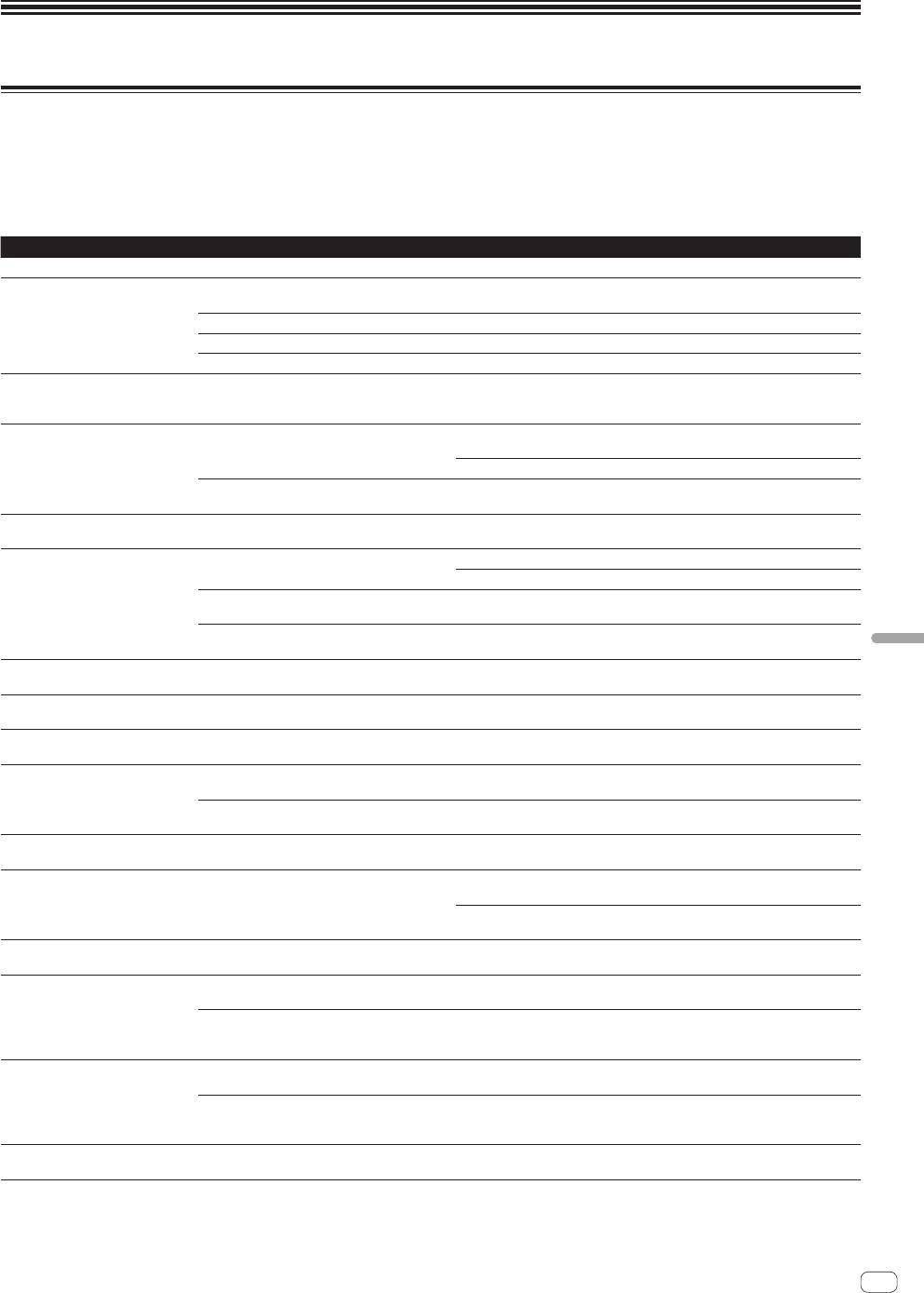
Información adicional
Solución de problemas
! La operación incorrecta se confunde a menudo con un problema o un fallo de funcionamiento. Si piensa que algo funciona mal con este com-
ponente, compruebe los puntos de abajo. Algunas veces, el problema puede estar en otro componente. Inspeccione los otros componentes y los
aparatos eléctricos que esté utilizando. Si no se puede corregir el problema después de comprobar los elementos de abajo, pida al servicio de
Pioneer autorizado más cercano o a su concesionario que realice el trabajo de reparación.
! El reproductor puede no funcionar bien debido a la electricidad estática o a otras influencias externas. En tales casos, el funcionamiento normal se
puede restaurar desenchufando el cable de alimentación y volviéndolo a enchufar.
Problema Verificación Remedio
La alimentación no se conecta. ¿Está bien conectado el cable de alimentación? Enchufe el cable de alimentación a una toma de CA.
No hay sonido o éste está muy bajo. ¿Está el conmutador selector [CD/LINE, PHONO,
Cambie el conmutador selector [CD/LINE, PHONO, LINE, USB */*] a la fuente
LINE, USB */*] en la posición apropiada?
de entrada del canal. (página 15)
¿Están bien conectados los cables de conexión? Conecte correctamente los cables de conexión. (página 7)
¿Están sucios los terminales y las clavijas? Limpie los terminales y las clavijas antes de hacer conexiones.
¿Está [MASTER ATT.] en [–6 dB], etc.? En la pantalla [CLUB SETUP], active [MASTER ATT.]. (la página 24)
No puede salir el sonido digital. ¿Es la frecuencia de muestreo (fs) de la salida de
En la pantalla [CLUB SETUP], ajuste [Digital Master Out Sampling Rate]
audio digital adecuada a las especificaciones del
según las especificaciones del equipo conectado. (la página 24)
aparato conectado?
Sonido distorsionado. ¿Está bien ajustada la salida del nivel de sonido
Ajuste el control [MASTER LEVEL] de forma que el indicador de nivel de canal
del canal [MASTER]?
maestro se encienda a unos [0 dB] en el nivel de pico. (Página 15)
Ponga [MASTER ATT.] en [–3 dB] o [–6 dB]. (la página 24)
¿Está bien ajustado el nivel de audio introducido
Ajuste el control [TRIM] de forma que el indicador de nivel del canal se encienda
en cada canal?
cerca de [0 dB] al nivel de pico. (Página 15)
No se puede usar crossfade. ¿Están bien ajustados los connutadores selectores
Ajuste bien los conmutadores selectores [CROSS FADER ASSIGN (A, THRU, B)]
CROSS FADER ASSIGN (A, THRU, B)?
para los diferentes canales. (Página 15)
No se puede iniciar un reproductor
¿Está [FADER START] en [OFF]? En la pantalla [USER SETUP] ponga [FADER START] en [ON]. (la página 24)
DJ con fader.
Ponga el botón [FADER START] del panel de control en [ON]. (Página 15)
¿Está el reproductor DJ bien conectado al terminal
Conecte bien el terminal [CONTROL] y el reproductor DJ usando un cable de
[CONTROL]?
control. (página 7)
¿Están bien conectados los cables de audio? Conecte los terminales de entrada de audio de esta unidad y los terminales de
salida de audio del reproductor DJ con un cable de audio. (página 7)
Español
[BEAT EFFECTS] no funciona. ¿Está bien ajustado el conmutador selector [1, 2,
Gire el conmutador selector [1, 2, 3, 4, MIC, CF.A, CF.B, MASTER] para seleccio-
3, 4, MIC, CF.A, CF.B, MASTER]?
nar el canal al que desea aplicar el efecto. (Página 17)
[SOUND COLOR FX] no funciona. ¿Está el control [COLOR] en una posición
Gire el control [COLOR] a la derecha o a la izquierda. (la página 17)
apropiada?
[BEAT COLOR FX] no funciona. ¿Está el botón [SOUND COLOR FX] [BEAT] en
Ponga el botón [SOUND COLOR FX] [BEAT] en [ON]. (la página 17)
[ON]?
No se puede usar un efector externo. ¿Está el botón [ON/OFF] para [BEAT EFFECTS]
Pulse el botón [ON/OFF] para [BEAT EFFECTS] para poner [SND/RTN] en [ON].
en [ON]?
(la página 17)
¿Está el efector externo bien conectado al terminal
Conecte un efector externo a los terminales [SEND] y [RETURN]. (la página 7)
[SEND] o [RETURN]?
Sonido distorsionado de un efector
¿Está el nivel de salida de audio del efector externo
Ajuste el nivel de salida de audio del efector externo.
externo.
ajustada a un nivel apropiado?
El tempo (BPM) no se puede medir
¿Está el nivel de entrada de audio demasiado alto
Ajuste el control [TRIM] de forma que el indicador de nivel del canal se encienda
o el valor de la medición del tempo
o bajo?
cerca de [0 dB] al nivel de pico. (Página 15)
(BPM) resulta inverosímil.
Para algunas pistas puede que no sea posible medir el tempo (BPM). Use el
botón [TAP] para introducir manualmente el tempo. (la página 17)
El tempo medido (BPM) es diferente
— Los valores pueden cambiar un poco debido a las diferentes formas de medir
del tempo indicado en el CD.
BPM. No es necesario hacer ninguna corrección.
El secuenciador MIDI no sincroniza. ¿Está el modo de sincronización del secuenciador
Ponga el modo de sincronización del secuenciador MIDI en el modo Slave.
MIDI en el modo Slave?
¿Es compatible el secuenciador MIDI que está
Los secuenciadores MIDI incompatibles con las señales de reloj de sincroniza-
usado con las señales de reloj de sincronización
ción MIDI no se pueden sincronizar.
MIDI?
El control MIDI no funciona. ¿Está activado el canal MIDI? Pulse el botón [ON/OFF] para [MIDI]. (Operación del software DJ usando la
función MIDI en la página 18)
¿Están bien hechos los ajustes MIDI? Para usar software DJ con esta unidad, los mensajes MIDI de esta unidad debe-
rán asignarse al software DJ que esté utilizando. Para conocer instrucciones de
la asignación de mensajes, vea el manual de instrucciones del Software DJ.
Esta unidad no se reconoce después
¿Está bien instalado el software controlador en su
Instale el software controlador. Si ya está instaldo, reinstálelo. (la página 8)
de ser conectada a un ordenador.
ordenador?
Es
25
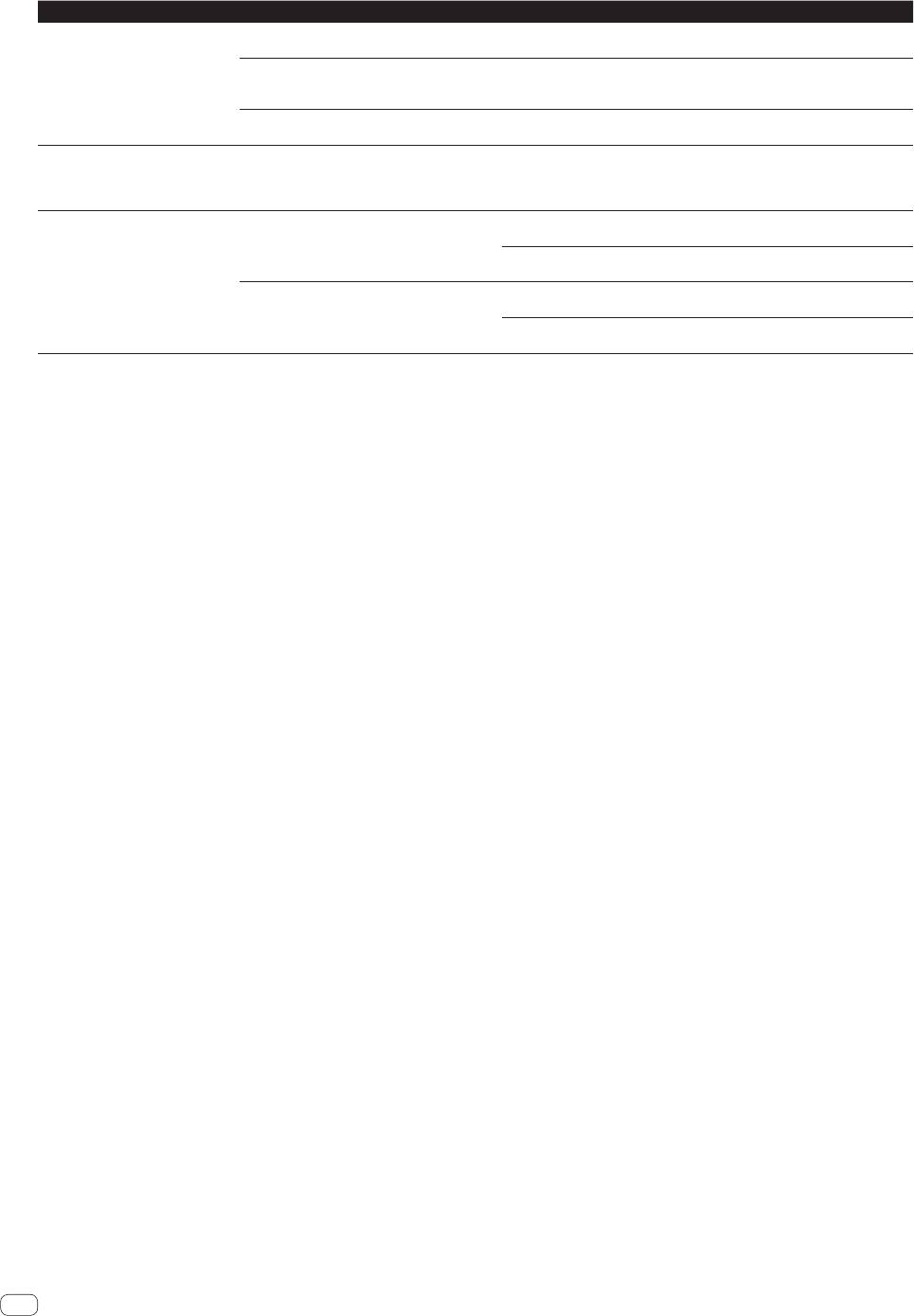
Problema Verificación Remedio
El sonido de un ordenador no puede
¿Están esta unidad y el ordenador bien
Conecte directamente esta unidad y el ordenador con el cable USB incluido. (la
salir de esta unidad.
conectados?
página 8)
¿Están bien hechos los ajustes del aparato de
Seleccione esta unidad con los ajustes del aparato de salida de audio. Para
salida de audio?
conocer instrucciones de cómo hacer los ajustes para su aplicación, vea las
instrucciones de funcionamiento de la aplicación.
¿Está el conmutador selector [CD/LINE, PHONO,
Ponga el conmutador selector [CD/LINE, PHONO, LINE, USB */*] en la posición
LINE, USB */*] en la posición apropiada?
[USB */*]. (Página 15)
El sonido de efecto no se puede
— El circuito que genera el sonido de eco [ECHO], [UP ECHO], [SPIRAL], [REVERB],
monitorear aunque se pulse el botón
[ROLL], [SLIP ROLL] y [REV ROLL] se posiciona después del circuito de efecto,
[CUE] para [BEAT EFFECTS].
por lo que el sonido de efecto no se puede monitorear. Esto no es señal de mal
funcionamiento.
El sonido se distorsiona cuando se
¿Ha conectado un reproductor analógico con
Para los reproductores analógicos con ecualizadores fono incorporados,
conecta un reproductor analógico
ecualizador fonográfico incorporado?
conecte el reproductor a los terminales [CD/LINE] o [LINE]. (página 7)
a los terminales [PHONO] de esta
Si el reproductor analógico con ecualizador fonográfico incorporado tiene un
unidad.
conmutador selector PHONO/LINE, póngalo en PHONO.
O, el encendido del indicador de nivel
de canal no cambia a pesar de girar el
¿Está una interfaz de audio para ordenadores
Si la interfaz de audio para ordenadores tiene una salida de nivel de línea, conéc-
control [TRIM].
conectada entre el reproductor analógico y esta
tela al terminal [CD/LINE] o [LINE]. (página 7)
unidad?
Si el reproductor analógico tiene un conmutador selector PHONO/LINE, póngalo
en PHONO.
26
Es

